Page 1
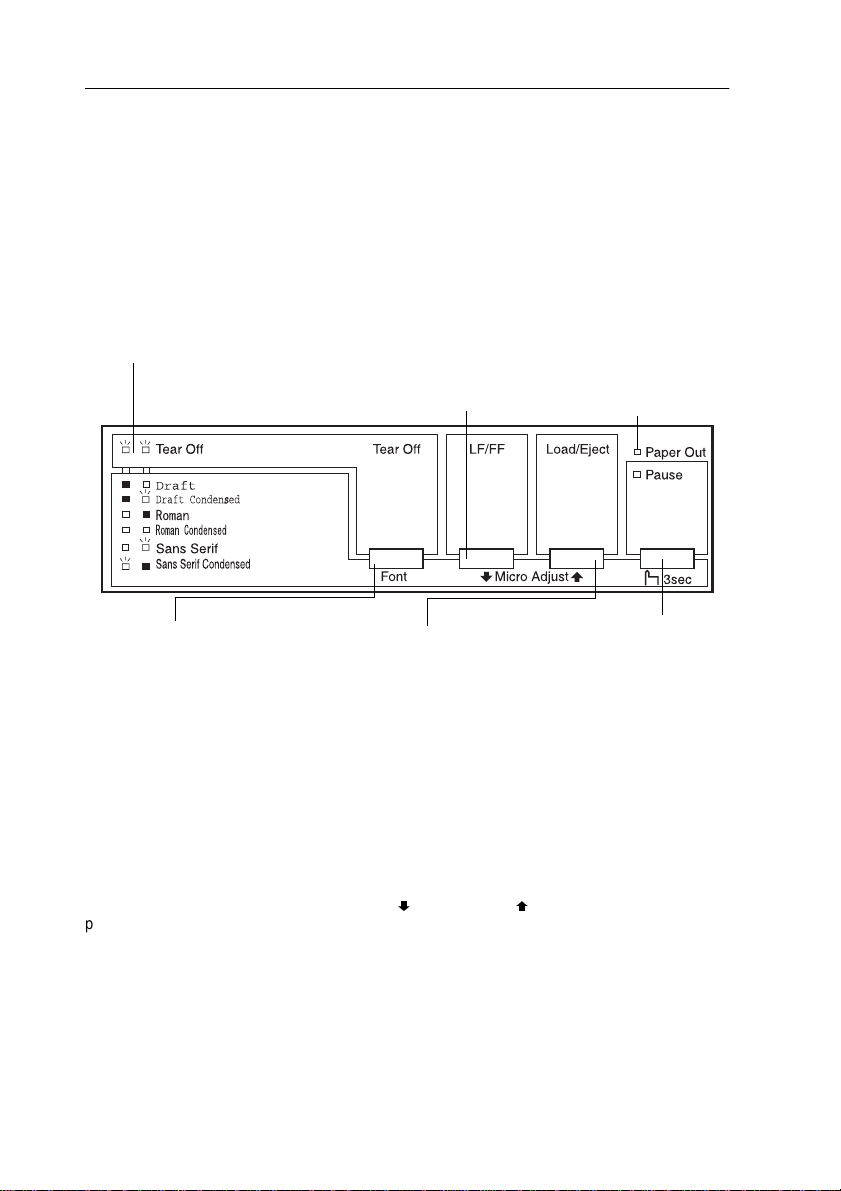
Touches et voyants du panneau de commande
Voyants Tear Off (Font)**
Clignotent lorsque le
papier continu est en
position de découpe.
Sinon, les voyants
indiquent la police
sélectionnée.
Touche Tear Off (Font)**
Fait avancer le papier
continu jusqu'à la position
de découpe.
Fait reculer le papier
continu de la position de
découpe jusqu'à la
position de haut de page.
* Mode de micro-réglage
Lorsque vous maintenez la touche Pause enfoncée pendant trois
secondes, l'imprimante passe en mode de micro-réglage. Vous
pouvez alors appuyer sur les touches LF/FF
pour régler la position de haut de page ou la position de découpe.
Reportez-vous au chapitre 2, « Utilisation de l'imprimante ».
** Sélection des polices
En mode de micro-réglage, vous pouvez sélectionner la police à
appliquer à l'impression en appuyant sur la touche Tear Off. Les
voyants Tear Off s'allument, s'éteignent ou clignotent pour
indiquer la police sélectionnée.
Touche LF/FF
Fait avancer le papier ligne
par ligne lorsqu'elle est
enfoncée, puis relâchée.
Ejecte une feuille simple ou
fait avancer le papier continu
jusqu'à la position de haut de
page suivante si elle est
maintenue enfoncée.
Touche Load/Eject
Charge une feuille simple.
Ejecte une feuille simple si une feuille
est chargée dans l'imprimante.
Charge du papier continu à partir de
la position d'attente.
Fait reculer le papier continu jusqu'à
la position d'attente.
D
et Load/Eject U
Voyant Paper Out
Allumé lorsqu'il n'y a plus de
papier dans le dispositif
d'alimentation sélectionné ou
lorsque le papier n'est pas
correctement chargé.
Clignote lorsque le papier n'a
pas été totalement éjecté, ainsi
qu'en cas de bourrage papier.
Touche Pause
Un premier appui inter-
rompt l'impression et un
second la relance.
Lorsqu'elle demeure
enfoncée pendant trois
secondes, cette touche
active le mode de microréglage*. Pour le
désactiver, appuyez de
nouveau sur la touche.
Voyant Pause
Allumé lorsque l'impression est suspendue.
Clignote lorsque l'imprimante est en mode de
micro-réglage*.
Clignote en cas de surchauffe de la tête d'impression.
Page 2
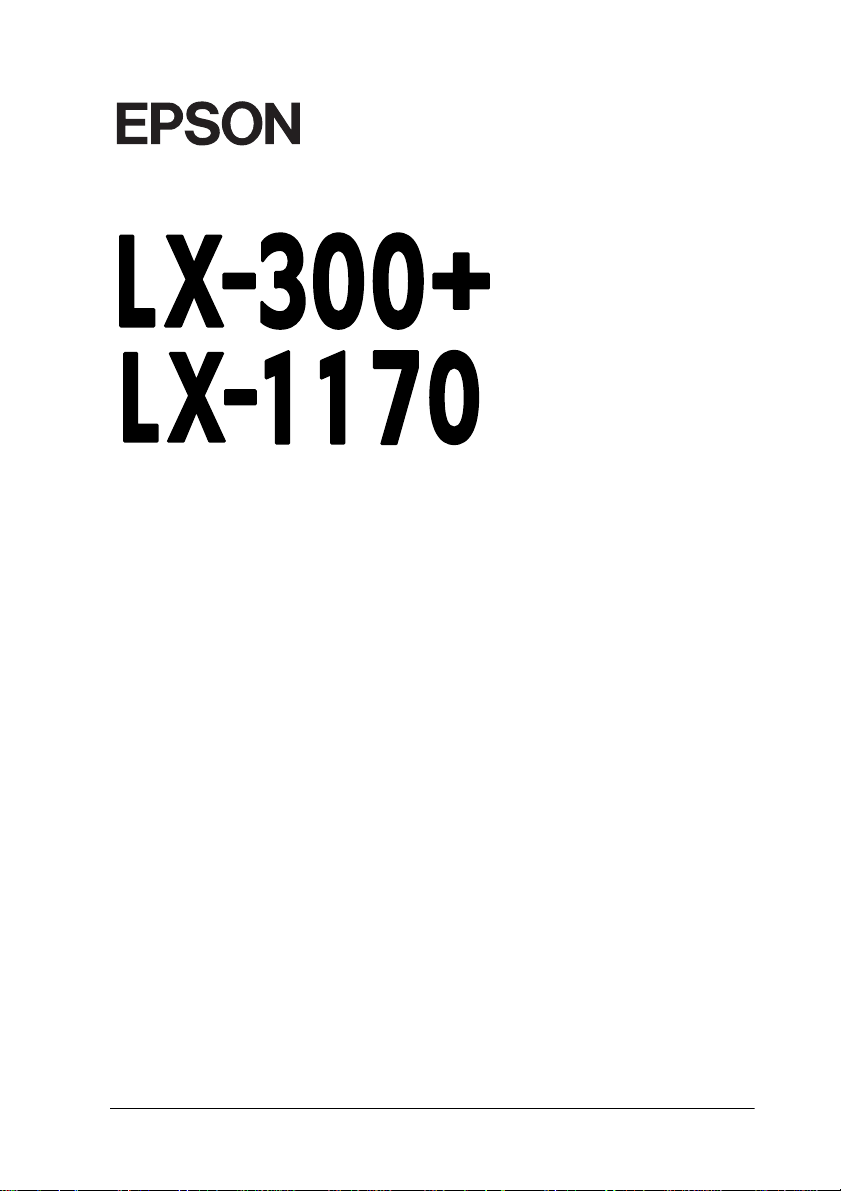
Imprimante matricielle à 9 aiguilles
¨
Tous droits rése rvé s. La reproduction, l'e n re g istrement ou la diffusion de tout ou partie de
ce manuel, sous quelque forme et par quelque moyen que ce soit, électronique, mécanique,
photocopie, sonore ou autre, sont interdits sans l'autorisation écrite préalable de SEIKO
EPSON CORPORATION. Les informations contenues dans le présent manuel ne
s'appliquent qu'à l'imprimante EPSON décrite ci-après. EPSON n'est pas responsable de
l'éventuelle utilisation de ces renseignements avec d'autres imprimantes.
La société SEIKO EPSON CORPORATION et ses filiale s n e peuve n t êt re ten u es pour
responsables des préjudices, pertes, coûts ou dépenses, subis par l'acquéreur de ce produit
ou par des tiers, résultant d'un ac cident, d'une utilisation non con forme ou d'un abus, de
modification s, de répar ations ou de transfo rmations non autorisé es de ce produ it, ou encor e,
de la non-observation (sauf aux Etats-Unis d'Amérique ) d e s in st ruc t ion s d ' utilisation et
d'entretien émanant de SEIKO EPSON CORPORATION.
SEIKO EPSON CORPOR AT I ON n'endosse aucune responsab i lit é e n cas de dommages ou
de problèmes pouvant survenir à la suite de l'utilisation d'accessoires ou de consommables
autres que les produits originaux d'EPSON ou ceux qui sont agréés par la société SEIKO
EPSON CORPORATION.
EPSON et EPSON ESC/P sont des marques déposées de SEIKO EPSON CO RPORATION.
Microsoft, Windows et Windows NT sont des marques déposées de Microsoft Corporation.
IBM est une marque déposée d'International Business Machines Corporation.
Remarque générale : Tous les autres noms de produits mentionnés dans ce manuel ne le sont que
dans un but d'identification et peuvent être des marques commerciales de leurs propriétaires respectifs.
EPSON décline tout droit sur ces marques.
Copyright © 2001, EPSON Deutsc hlan d Gm b H, Düss e ldorf.
Guide de l’utilisateur
Page 3
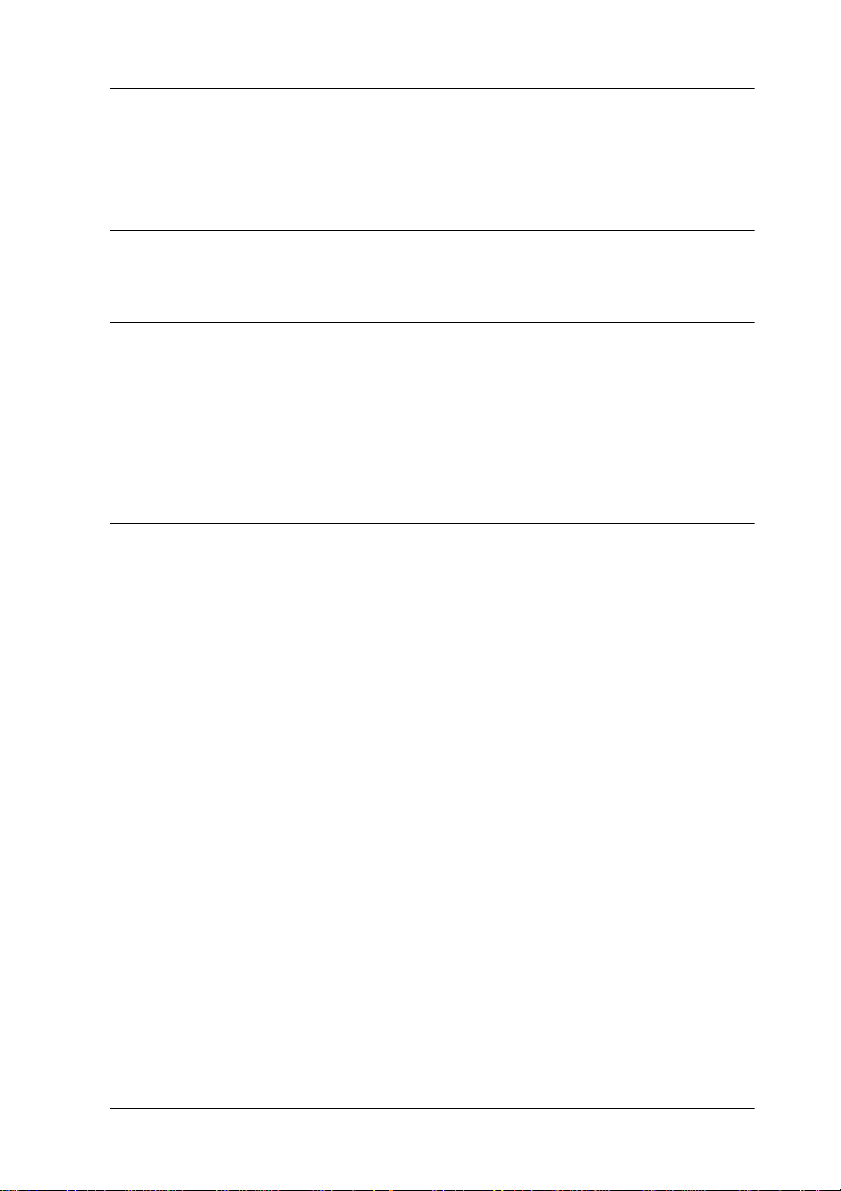
Table des matières
Touches et voyants du panneau de commande
Présentation de l'imprimante
Avertissement, Attention et Remarque . . . . . . . . . . . . . . . . . . . . .2
Consignes de sécurité importantes. . . . . . . . . . . . . . . . . . . . . . . . .2
Symbole d'avertissement de la tête d'impression. . . . . . . . . . . . .4
Conformité ENERGY STAR
Chapitre 1 Installation de l’imprimante
Déballage de l'imprimante. . . . . . . . . . . . . . . . . . . . . . . . . . . . . . . .1-2
Choix d’un emplacement pour l'imprimante. . . . . . . . . . . .1-3
Assemblage de l'imprimante . . . . . . . . . . . . . . . . . . . . . . . . . . . . . .1-5
Installation du bouton d'alimentation en papier. . . . . . . . .1-5
Fixation des supports papier . . . . . . . . . . . . . . . . . . . . . . . . .1-6
Installation ou remplacement de la cartouche de ruban . .1-7
Branchement de l'imprimante . . . . . . . . . . . . . . . . . . . . . . . .1-10
Exécution du test automatique . . . . . . . . . . . . . . . . . . . . . . . . . . . .1-11
Connexion de l'imprimante à votre ordinateur . . . . . . . . . . . . . .1-15
Utilisation de l'interface parallèle . . . . . . . . . . . . . . . . . . . . .1-15
Utilisation de l'interface série . . . . . . . . . . . . . . . . . . . . . . . . .1-17
Installation du logiciel de l'imprimante. . . . . . . . . . . . . . . . . . . . .1-19
Installation du logiciel sous Windows Me, 98, 95, 2000
ou NT 4.0 . . . . . . . . . . . . . . . . . . . . . . . . . . . . . . . . . . . . . . . .1-20
Installation du logiciel sous Windows 3.1 ou NT 3.5x . . . . 1-21
Pour les applications DOS. . . . . . . . . . . . . . . . . . . . . . . . . . . .1-23
®
. . . . . . . . . . . . . . . . . . . . . . . . . . . . .4
Table des matièr es 1
Page 4
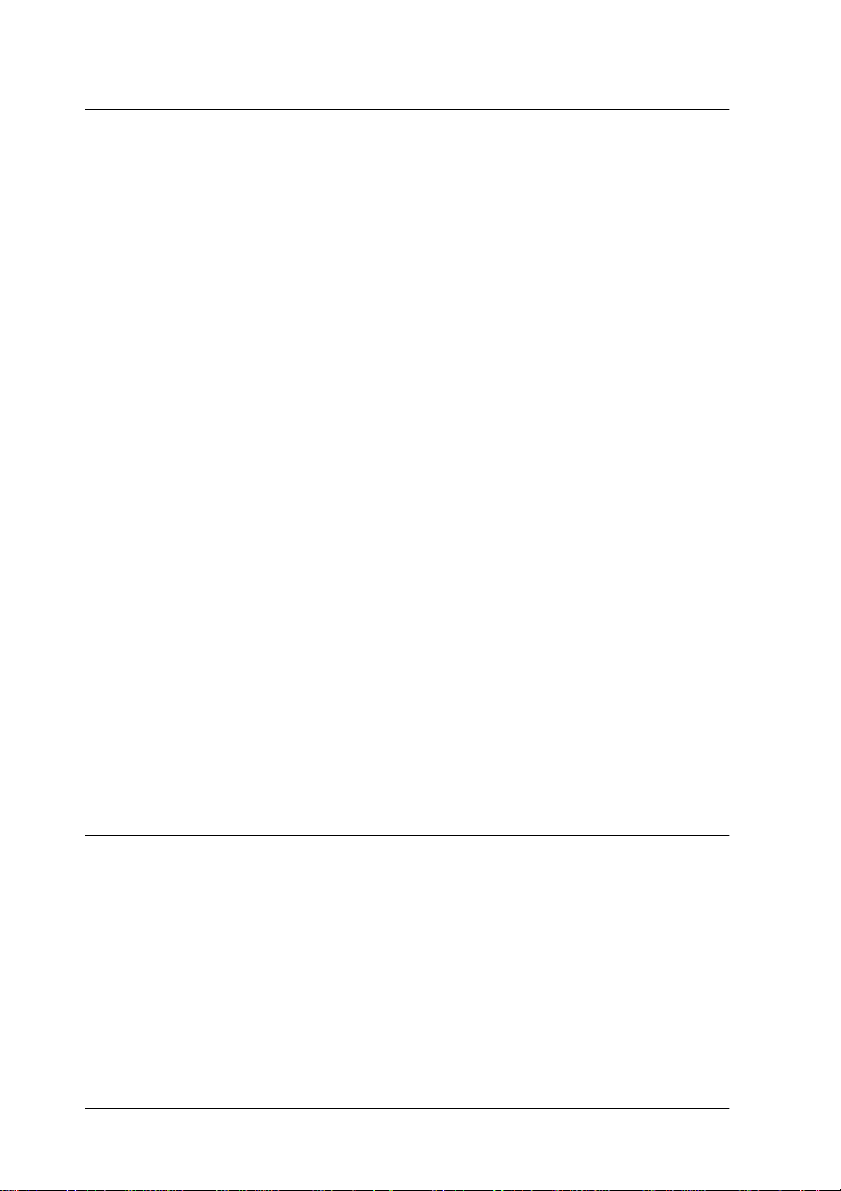
Chapitre 2 Utilisation de l’imprimante
Utilisation du panneau de commande . . . . . . . . . . . . . . . . . . . . . 2-2
Sélection d’une police intégrée . . . . . . . . . . . . . . . . . . . . . . . 2-2
A propos des paramètres par défaut de votre imprimante . . . . 2-3
Modification des paramètres par défaut . . . . . . . . . . . . . . . 2-10
Impression sur papier continu. . . . . . . . . . . . . . . . . . . . . . . . . . . . 2-11
Impression à l'aide du tracteur poussant. . . . . . . . . . . . . . . 2-12
Retrait d'un document imprimé du tracteur poussant . . . 2-16
Retour aux feuilles simples . . . . . . . . . . . . . . . . . . . . . . . . . . 2-17
Impression à l'aide du tracteur tirant. . . . . . . . . . . . . . . . . . 2-18
Réglage de la position de haut de page . . . . . . . . . . . . . . . . 2-23
Avance du papier jusqu'au bord de découpe. . . . . . . . . . . 2-25
Impression sur feuilles simples . . . . . . . . . . . . . . . . . . . . . . . . . . . 2-29
Chargement des feuilles simples. . . . . . . . . . . . . . . . . . . . . . 2-29
Impression sur papier spécial. . . . . . . . . . . . . . . . . . . . . . . . . . . . . 2-30
Réglage du levier d'épaisseur du papier . . . . . . . . . . . . . . . 2-30
Formulaires en liasse. . . . . . . . . . . . . . . . . . . . . . . . . . . . . . . . 2-32
Etiquettes . . . . . . . . . . . . . . . . . . . . . . . . . . . . . . . . . . . . . . . . . 2-33
Enveloppes. . . . . . . . . . . . . . . . . . . . . . . . . . . . . . . . . . . . . . . . 2-34
Installation et utilisation des options. . . . . . . . . . . . . . . . . . . . . . . 2-35
Bac feuille à feuille. . . . . . . . . . . . . . . . . . . . . . . . . . . . . . . . . . 2-35
Tracteur tirant . . . . . . . . . . . . . . . . . . . . . . . . . . . . . . . . . . . . . 2-40
Support de papier rouleau. . . . . . . . . . . . . . . . . . . . . . . . . . . 2-43
Kit de mise à niveau couleur (pour le modèle LX-300+
uniquement) . . . . . . . . . . . . . . . . . . . . . . . . . . . . . . . . . . . . 2-45
Serveur d’impression . . . . . . . . . . . . . . . . . . . . . . . . . . . . . . . 2-49
Chapitre 3 Utilisation du logiciel de l’imprimante
Utilisation du pilote d'impression sous Windows Me, 98
ou 95. . . . . . . . . . . . . . . . . . . . . . . . . . . . . . . . . . . . . . . . . . . . . . . . 3-2
Accès au pilote d'impression à partir des applications
Windows . . . . . . . . . . . . . . . . . . . . . . . . . . . . . . . . . . . . . . . 3-2
Modification des paramètres du pilote d'impression . . . . 3-4
2 Table des matières
Page 5
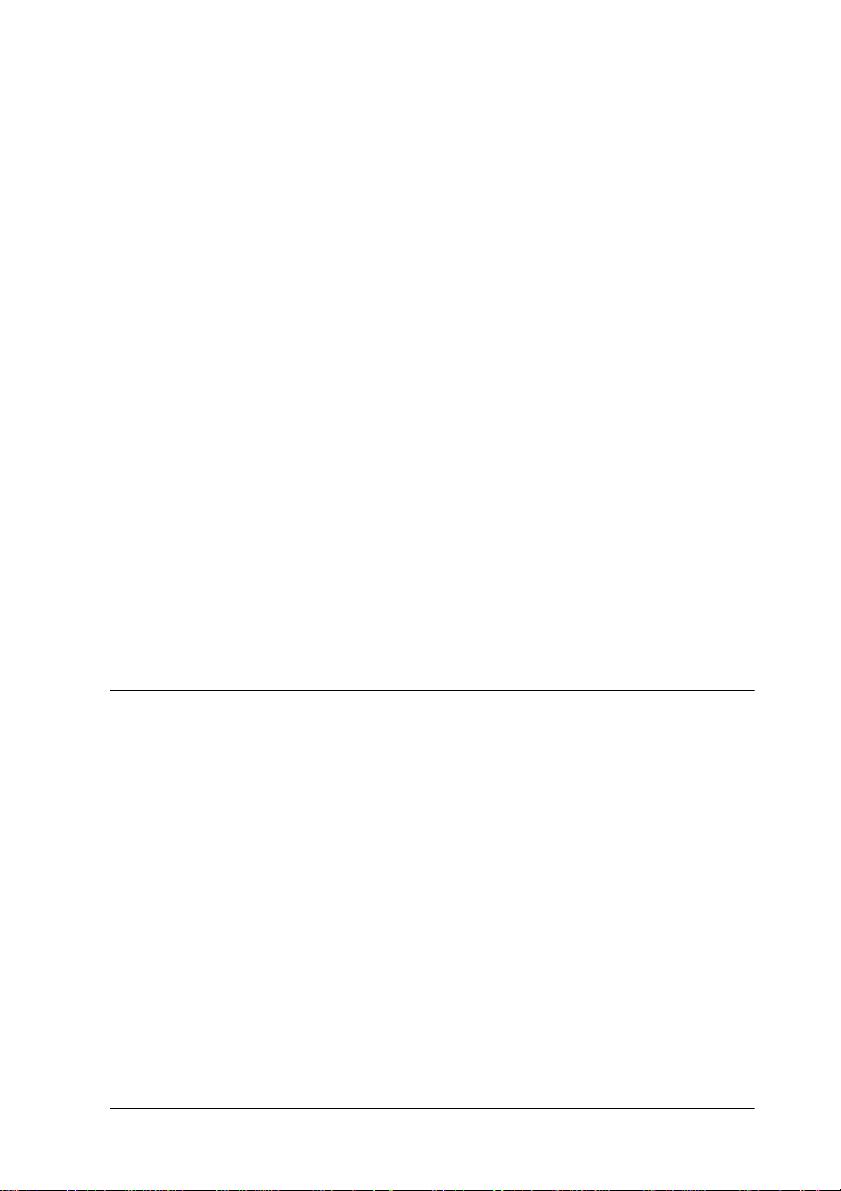
Utilisation du pilote d’impression sous Windows 3.1 . . . . . . . . .3-4
Accès au pilote d'impression à partir des applications
Windows . . . . . . . . . . . . . . . . . . . . . . . . . . . . . . . . . . . . . . . .3-5
Modification des paramètres du pilote d'impression. . . . .3-6
Utilisation du pilote d'impression sous Windows 2000
et NT 4.0 . . . . . . . . . . . . . . . . . . . . . . . . . . . . . . . . . . . . . . . . . . . . .3-6
Accès au pilote d'impression à partir des applications
Windows . . . . . . . . . . . . . . . . . . . . . . . . . . . . . . . . . . . . . . . .3-7
Modification des paramètres du pilote d'impression. . . . .3-10
Utilisation du pilote d'impression sous Windows NT 3.5x. . . . . 3-10
Accès au pilote d'impression à partir des applications
Windows . . . . . . . . . . . . . . . . . . . . . . . . . . . . . . . . . . . . . . . .3-11
Modification des paramètres du pilote d'impression. . . . .3-12
Description des paramètres du pilote d'impression. . . . . . . . . . .3-13
A propos de l’utilitaire EPSON Status Monitor 3. . . . . . . . . . . . .3-15
Configuration d’EPSON Status Monitor 3 . . . . . . . . . . . . . .3-16
Accès à EPSON Status Monitor 3. . . . . . . . . . . . . . . . . . . . . .3-17
Utilisation de l'utilitaire EPSON Remote! (pour le modèle
LX-300+ uniquement). . . . . . . . . . . . . . . . . . . . . . . . . . . . . . . . . .3-18
Installation d'EPSON Remote! . . . . . . . . . . . . . . . . . . . . . . . .3-18
Accès à EPSON Remote! . . . . . . . . . . . . . . . . . . . . . . . . . . . . .3-19
Chapitre 4 Dépannage
Utilisation des voyants d’erreur . . . . . . . . . . . . . . . . . . . . . . . . . . .4-2
Problèmes et solutions . . . . . . . . . . . . . . . . . . . . . . . . . . . . . . . . . . .4-4
Alimentation électrique . . . . . . . . . . . . . . . . . . . . . . . . . . . . . . . . . .4-5
Absence d'alimentation électrique. . . . . . . . . . . . . . . . . . . . .4-5
Impression . . . . . . . . . . . . . . . . . . . . . . . . . . . . . . . . . . . . . . . . . . . . .4-6
L’imprimante n’imprime pas . . . . . . . . . . . . . . . . . . . . . . . . .4-6
L'impression est pâle ou irrégulière . . . . . . . . . . . . . . . . . . .4-8
Il manque des points dans les caractères ou
les graphiques imprimés. . . . . . . . . . . . . . . . . . . . . . . . . . . . .4-8
Les caractères imprimés ne répondent pas à votre
attente . . . . . . . . . . . . . . . . . . . . . . . . . . . . . . . . . . . . . . . . . .4-9
La position d'impression ne répond pas à votre
attente . . . . . . . . . . . . . . . . . . . . . . . . . . . . . . . . . . . . . . . . . .4-9
Table des matièr es 3
Page 6
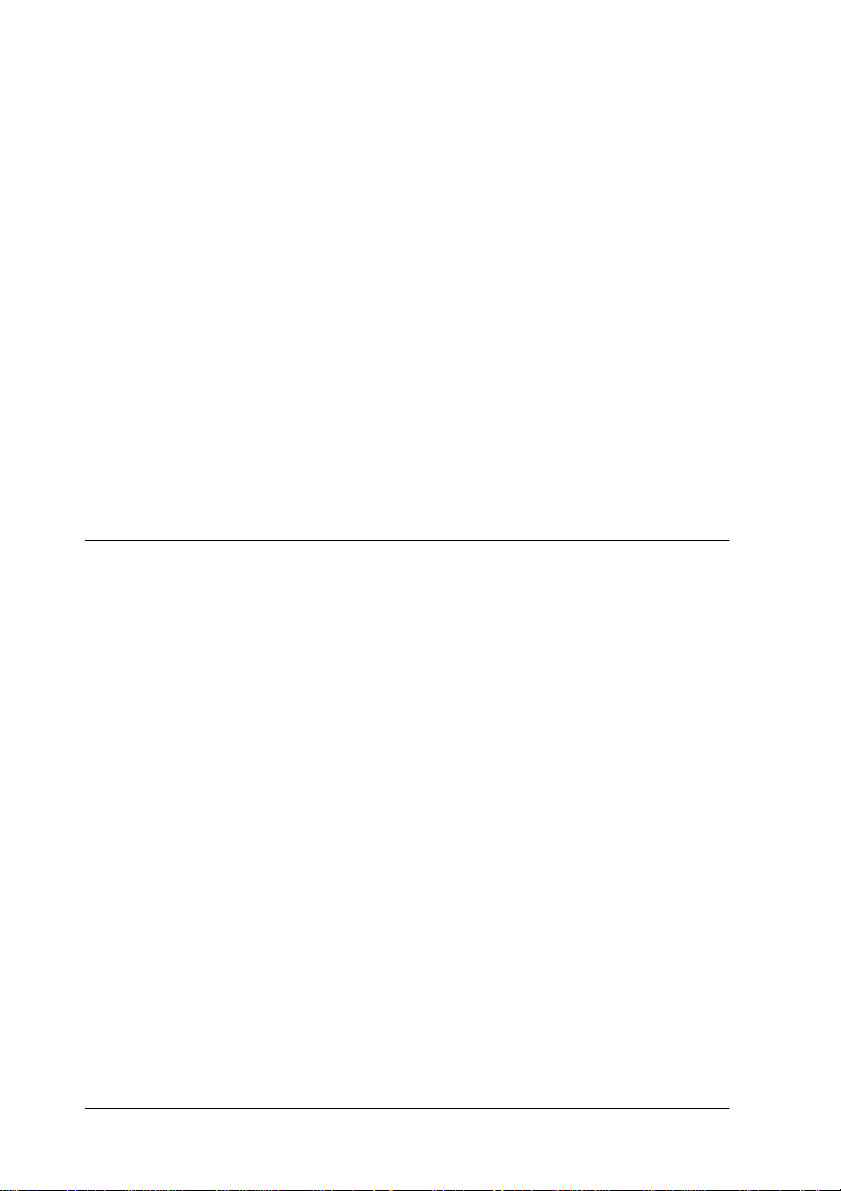
Gestion du papier. . . . . . . . . . . . . . . . . . . . . . . . . . . . . . . . . . . . . . . 4-10
Les feuilles simples ne sont pas chargées
correctement. . . . . . . . . . . . . . . . . . . . . . . . . . . . . . . . . . . . . . . 4-10
Le papier continu n’est pas chargé correctement. . . . . . . . 4-11
Options. . . . . . . . . . . . . . . . . . . . . . . . . . . . . . . . . . . . . . . . . . . . . . . . 4-13
Lorsque vous utilisez le bac feuille à feuille, le papier
n’est pas chargé correctement. . . . . . . . . . . . . . . . . . . . . . 4-13
Le passage du bac feuille à feuille au tracteur poussant
ne se déroule pas correctement. . . . . . . . . . . . . . . . . . . . . 4-14
Lorsque vo us utilisez le tr acteur tirant et le tracteur
poussant, le papier continu n’est pas chargé
correctement . . . . . . . . . . . . . . . . . . . . . . . . . . . . . . . . . . . . 4-14
Lorsque le kit de mise à nouveau couleur est installé,
l'imprimante ne fonctionne pas correctement
(modèle LX-300+ uniquement). . . . . . . . . . . . . . . . . . . . . 4-15
Annexe A
Nettoyage de l'imprimante. . . . . . . . . . . . . . . . . . . . . . . . . . . . . . . A-2
Transport de l'imprimante . . . . . . . . . . . . . . . . . . . . . . . . . . . . . . . A-3
Caractéristiques de l'imprimante. . . . . . . . . . . . . . . . . . . . . . . . . . A-4
Caractéristiques mécaniques. . . . . . . . . . . . . . . . . . . . . . . . . A-4
Caractéristiques électroniques. . . . . . . . . . . . . . . . . . . . . . . . A-6
Caractéristiques électriques. . . . . . . . . . . . . . . . . . . . . . . . . . A-8
Environnement . . . . . . . . . . . . . . . . . . . . . . . . . . . . . . . . . . . . A-8
Papier . . . . . . . . . . . . . . . . . . . . . . . . . . . . . . . . . . . . . . . . . . . . A-9
Zone imprimable. . . . . . . . . . . . . . . . . . . . . . . . . . . . . . . . . . . A-14
Alignement du papier. . . . . . . . . . . . . . . . . . . . . . . . . . . . . . . A-18
Standards et normes . . . . . . . . . . . . . . . . . . . . . . . . . . . . . . . . A-18
Listes des commandes. . . . . . . . . . . . . . . . . . . . . . . . . . . . . . . . . . . A-19
Codes de contrôle EPSON ESC/P . . . . . . . . . . . . . . . . . . . . A-19
Codes de contrôle d'émulation IBM 2380 Plus (pour le
modèle LX-300+) / IBM 2381 Plus (pour le modèle
LX-1170) . . . . . . . . . . . . . . . . . . . . . . . . . . . . . . . . . . . . . . . . A-20
Support technique . . . . . . . . . . . . . . . . . . . . . . . . . . . . . . . . . . . . . . A-21
4 Table des matières
Page 7
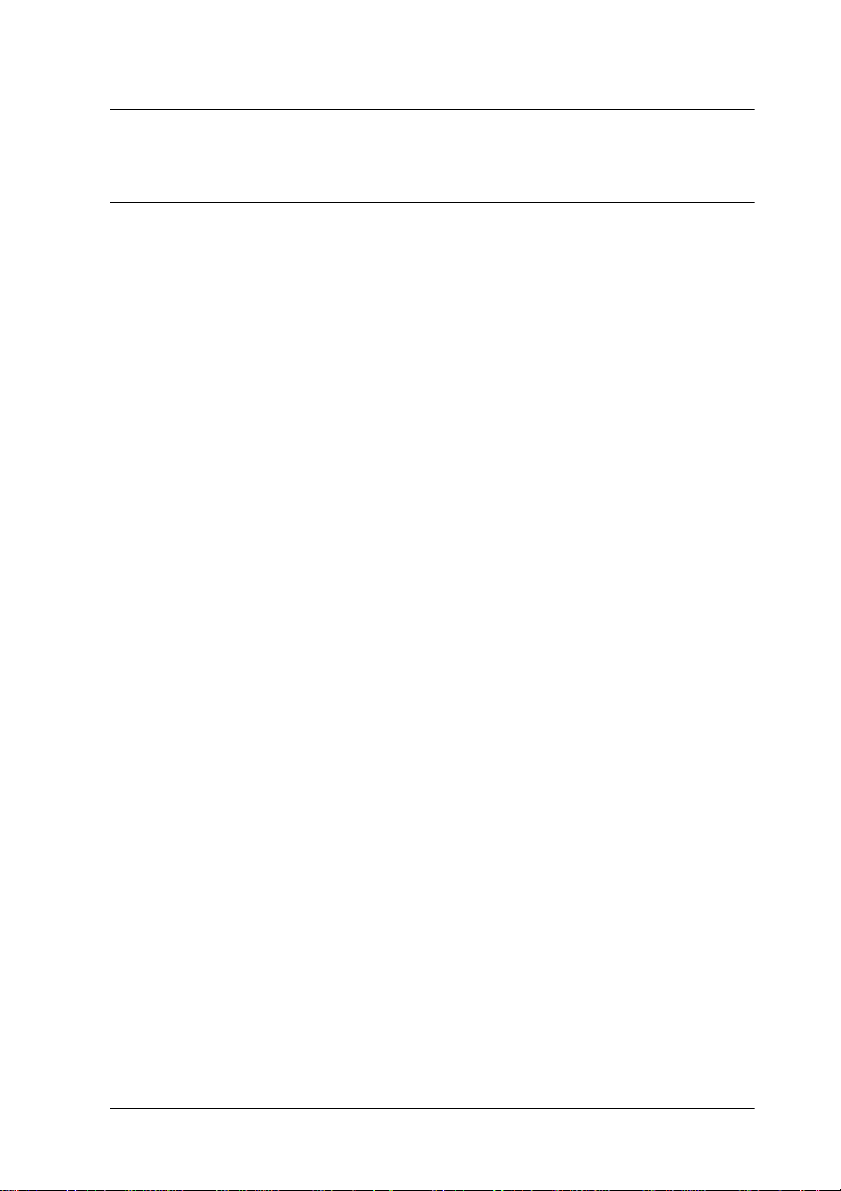
Index
Composants de l’imprimante
Table des matièr es 5
Page 8
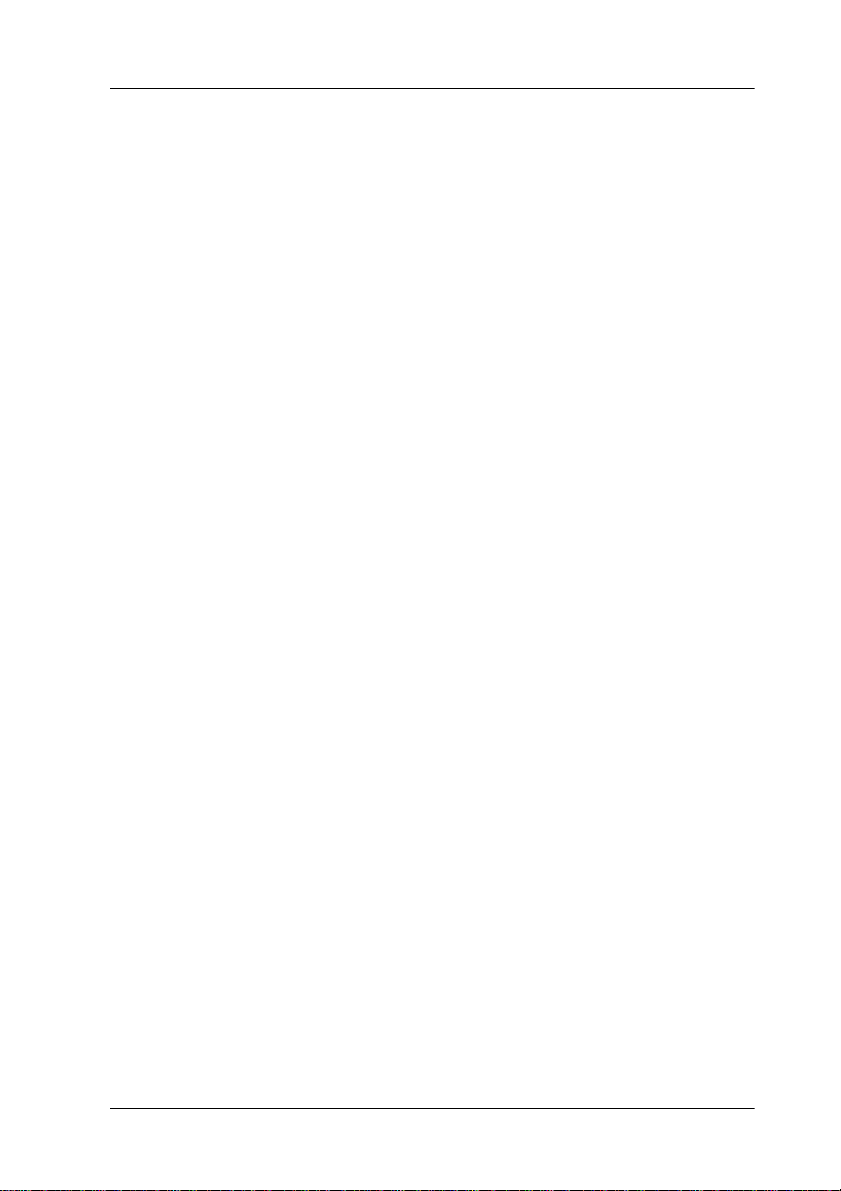
Présentation de l'imprimante
Votre imprimante matricielle à 9 aiguilles EPSON® LX-300+ /
LX-1170 offre une impression de haute qualité et d’excellentes
performances dans un format très compact. Parmi ses caractéristiques, citons :
❏ de nombreux chemins papier pour répondre à tous vos
besoins.
❏ la possibilité d 'impri mer sur de no mbreux ty pes de pa pier, y
compris du papier continu, des formulaires en liasse (comportant un original et jusqu'à quatre copies), des étiquettes, des
feuilles simples et des enveloppes.
❏ une impressio n rapide atteignant 300 cps (caractères par
seconde) à 10 cpi (caractères par pouce).
Votre imprimante est fournie avec un logiciel d’impression et
d’autres logiciels, parmi lesquels l’utilitaire EPSON Status
Monitor 3 pour Microsoft
L’utilitaire EPSON Status Monitor 3 vous offre un contrôle rapide
et facile de l’état de l’imprimante.
®
Windows® Me, 98, 95, 2000 ou NT 4.0.
Remarque :
Les illustrations de ce guide concernent le modèle LX-300+. Le modèle
LX-1170 a un format plus large. Les explications sont toutefois identiques.
Présentation de l'imprimante 1
Page 9
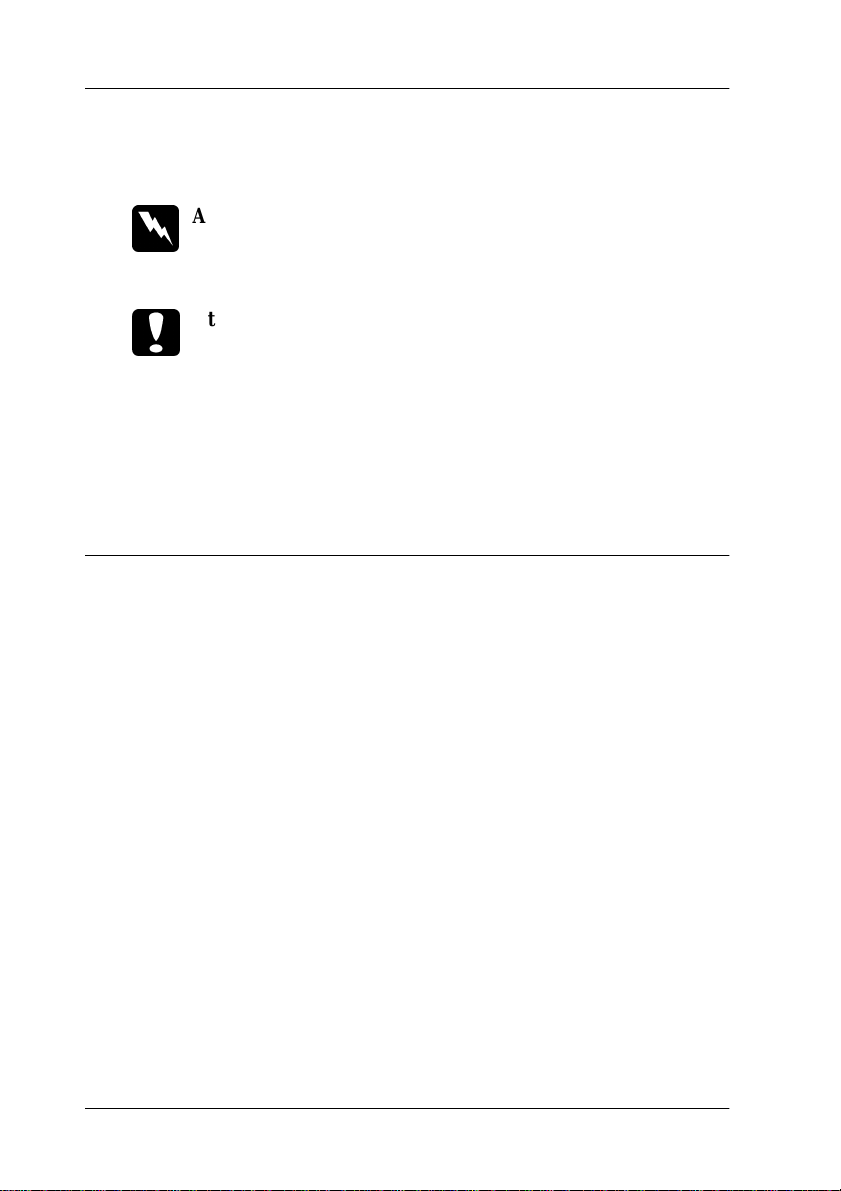
Avertissement, Attention et Remarque
Ce guide applique les conventions suivantes :
Avertissement
w
c
Remarque
Contient des informations importantes et des conseils utiles concernant
le fonctionnement de votre imprimante.
A respecter afin d'éviter tout accident corporel.
Attention
A respecter pour éviter d'endommager votre installation.
Consignes de sécurité importantes
Lisez ces consignes de sécurité avant d’utiliser l’imprimante.
Vous devez également tenir compte de l’ensemble des avertissements et instructions qui figurent sur l'imprimante.
❏ Ne posez pas l'imprimante sur une su rface instable, à
proximité d'un radiateur ou d'une source de chaleur.
❏ Posez l'imprimante sur une surface plane. Elle ne fonction-
nera pas correctement si elle ne repose pas à l'horizontale.
❏ N’obstruez pas et ne recouvrez pas les ouvertures et fentes
pratiquées dans le coffret de l’imprimante. N’insérez pas
d’objets dans les fentes.
❏ Raccordez l'imprimante exclusivement à la source d'alimen-
tation électrique indiquée sur son étiquette.
2 Présentation de l'imprimante
Page 10
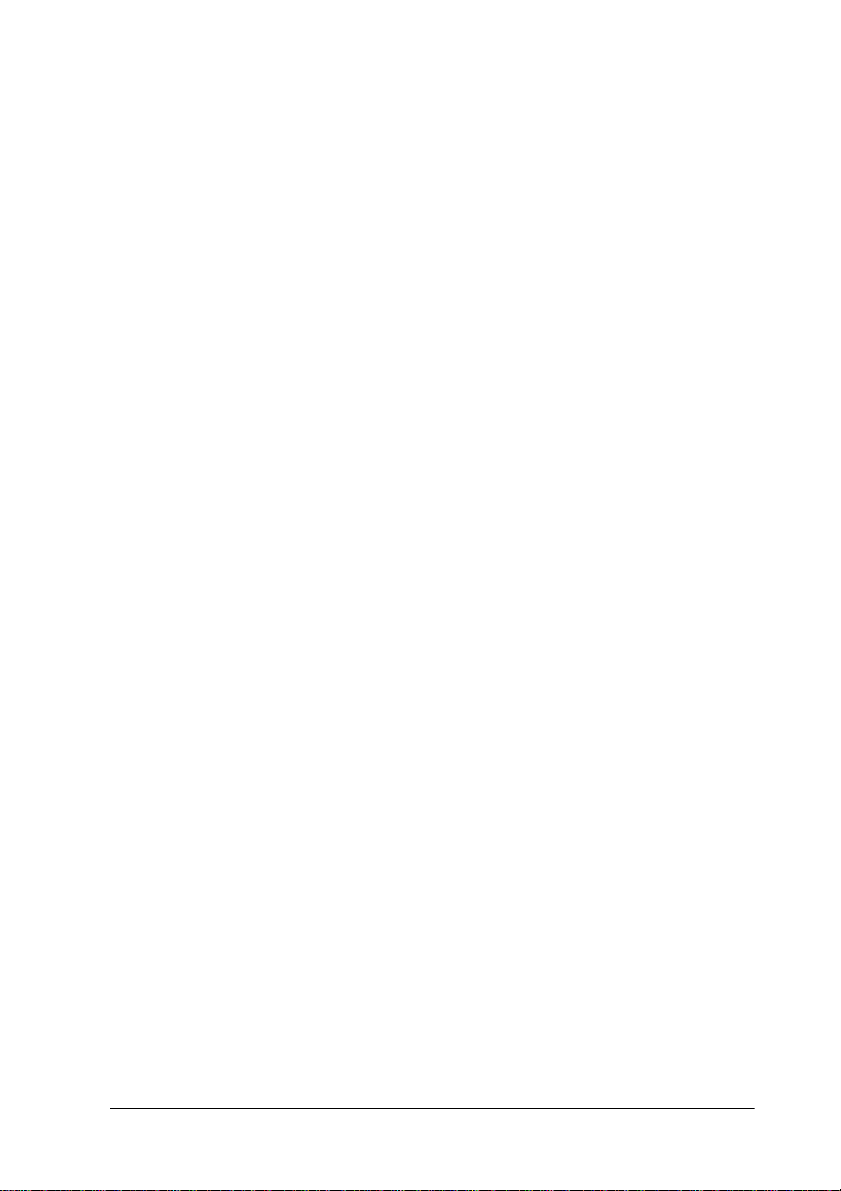
❏ Connectez tous vos équipements à des prises murales équi-
pées de dispositifs de mise à la terre. Evitez de co nnecter votre
imprimante à un circuit électrique qui alimente des appareils
qui se mettent régulièrement sou s et hors tension, tels que des
photocopieurs ou des systèmes de climatisation.
❏ N'utilisez pas un cordon d'alimentation endommagé ou
effiloché.
❏ Si vous utilisez une rallonge, assurez-vous que l'intensité
totale des appareils qui y sont reliés ne dépasse pas l'intensité
supportée par la rallonge. Vérifiez également que l'intensité
totale des appareils branchés sur la prise murale ne dépasse
pas l'intensité nominale de celle-ci.
❏ Débranche z l'imprimante avant de la nettoyer et ut ilisez
exclusivement un chiffon humide.
❏ Ne renversez jamais de liquid e sur l'impriman te.
❏ N'effectuez aucune autre opération d'entretien que celles
décrites dans ce guide.
❏ Débranchez l'imprimante du secteur et faites-la réparer par
un technicien qualifié dans les cas suivants :
i. Le cordon d’alimentation ou la prise est endommagé.
ii. Du liquide a pénétré dans l’imprimante.
iii.L’imprimante est tombée ou son coffret a été endom-
magé.
iv.L’imprimante ne fonctionne pas correctement ou vous
remarquez une diminution significative de ses performances.
❏ N'intervenez que sur les paramètres mentionnés dans les
instructions d’utilisation.
Présentation de l'imprimante 3
Page 11
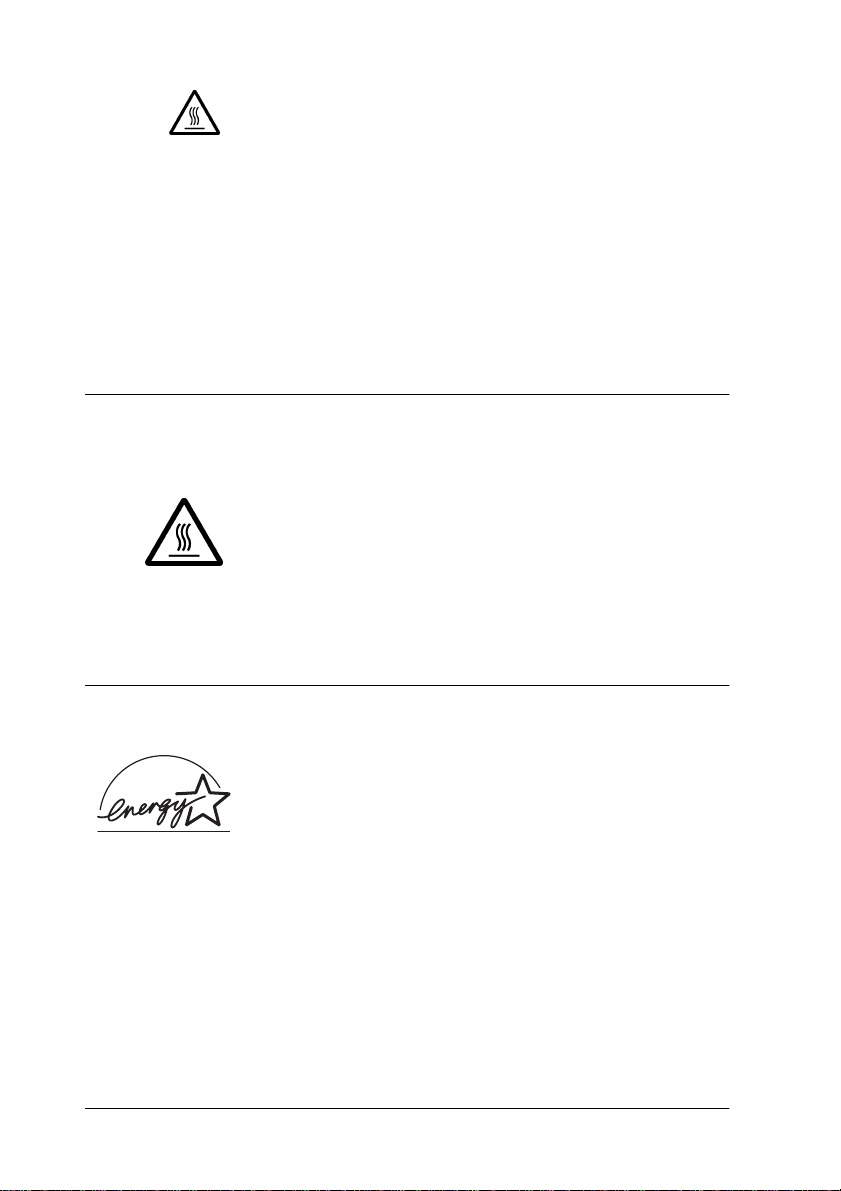
❏ Les éléments de l'imprimante qui portent ce symbole
K
peuvent être brûlants. Mettez l'imprimante hors
tension et laissez-la refr oidir quelques minute s avant
de toucher les éléments qui portent ce symbole.
❏ Si vous envisagez d’utiliser l'imprimante en Allemagne :
Protégez l'installation électrique du bâtiment par un disjoncteur de 10 ou 16 ampères pour éviter tout risque de courtcircuit et de surtension.
Symbole d'avertissement de la tête d'impression
Ce symbole figure sur la tête d'impression pour
indiquer que celle-ci pe ut être chaude. Ne touchez
K
jamais la tête d'impression aussitôt après avoir
utilisé l'imprimante. Laissez-la refroidir pendant
quelques minutes avant de la toucher.
C
onformité ENERGY STAR
En sa qualité de partenaire ENERGY STAR®,
EPSON garantit que ce produit répond aux
directives du programme
d’économie d’énergie.
Le programme international bureaut ique
résulte du pa rtenariat volontaire conclu ave c l'industrie informatique et bureautique en vue de promouvoir l'introduction
d'ordinateurs personnels, de moniteurs, d'imprimantes, de
télécopieurs, de photocopieurs et de scanners qui utilisent
l'énergie de manière efficace afin de réduire la pollution de l'air
engendrée par la production d'électricité.
4 Présentation de l'imprimante
®
ENERGY STAR
ENERGY STAR
®
®
Page 12
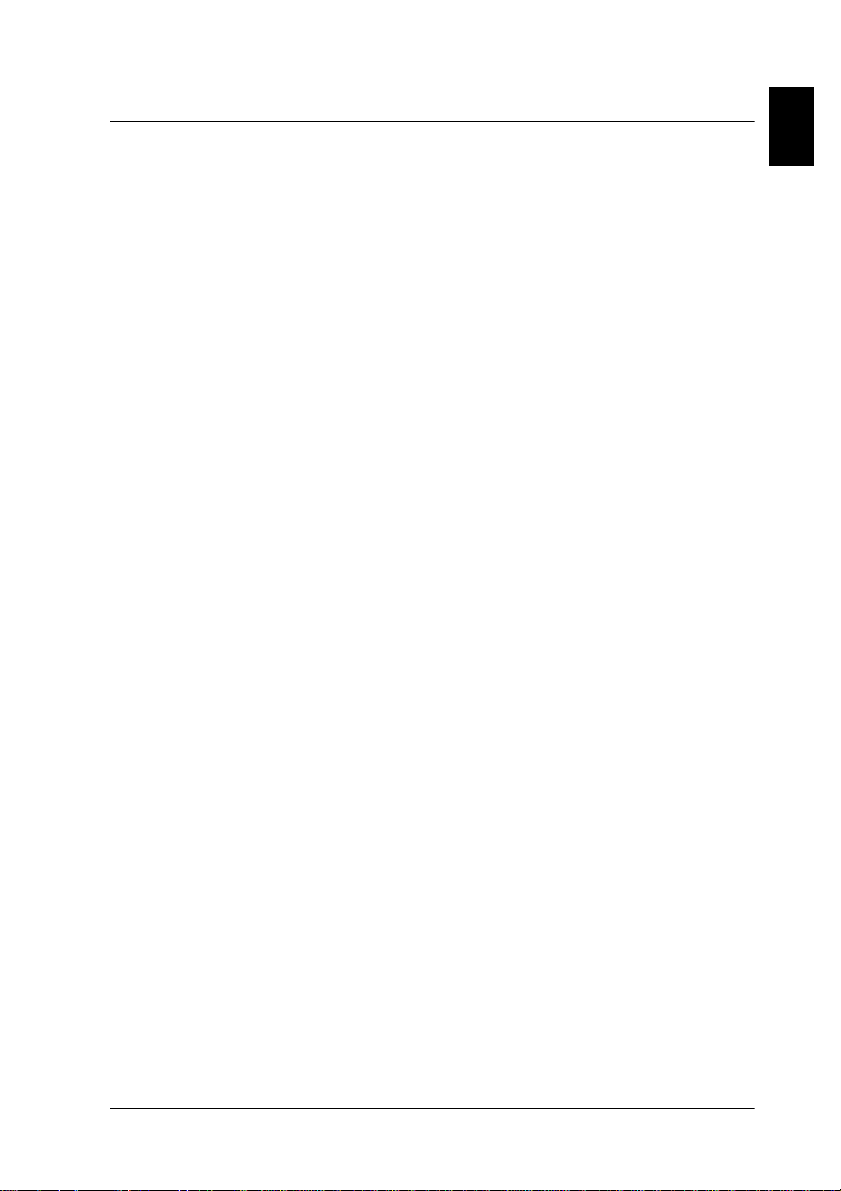
Chapitre 1
Installation de l’imprimante
Déballage de l'imprimante. . . . . . . . . . . . . . . . . . . . . . . . . . . . . . . .1-2
Choix d’un emplacement pour l'imprimante. . . . . . . . . . . .1-3
Assemblage de l'imprimante . . . . . . . . . . . . . . . . . . . . . . . . . . . . . .1-5
Installation du bouton d'alimentation en papier. . . . . . . . .1-5
Fixation des supports papier . . . . . . . . . . . . . . . . . . . . . . . . .1-6
Installation ou remplacement de la cartouche
de ruban. . . . . . . . . . . . . . . . . . . . . . . . . . . . . . . . . . . . . . . . .1-7
Branchement de l'imprimante . . . . . . . . . . . . . . . . . . . . . . . .1-10
Exécution du test automatique . . . . . . . . . . . . . . . . . . . . . . . . . . . .1-11
Connexion de l'imprimante à votre ordinateur . . . . . . . . . . . . . .1-15
Utilisation de l'interface parallèle . . . . . . . . . . . . . . . . . . . . .1-15
Utilisation de l'interface série . . . . . . . . . . . . . . . . . . . . . . . . .1-17
Installation du logiciel de l'imprimante. . . . . . . . . . . . . . . . . . . . .1-19
Installation du logiciel sous Windows Me, 98, 95, 2000
ou NT 4.0 . . . . . . . . . . . . . . . . . . . . . . . . . . . . . . . . . . . . . . . .1-20
Installation du logiciel sous Windows 3.1 ou NT 3.5x . . . . 1-21
Pour les applications DOS. . . . . . . . . . . . . . . . . . . . . . . . . . . .1-23
1
Installation de l’imprimante 1-1
Page 13
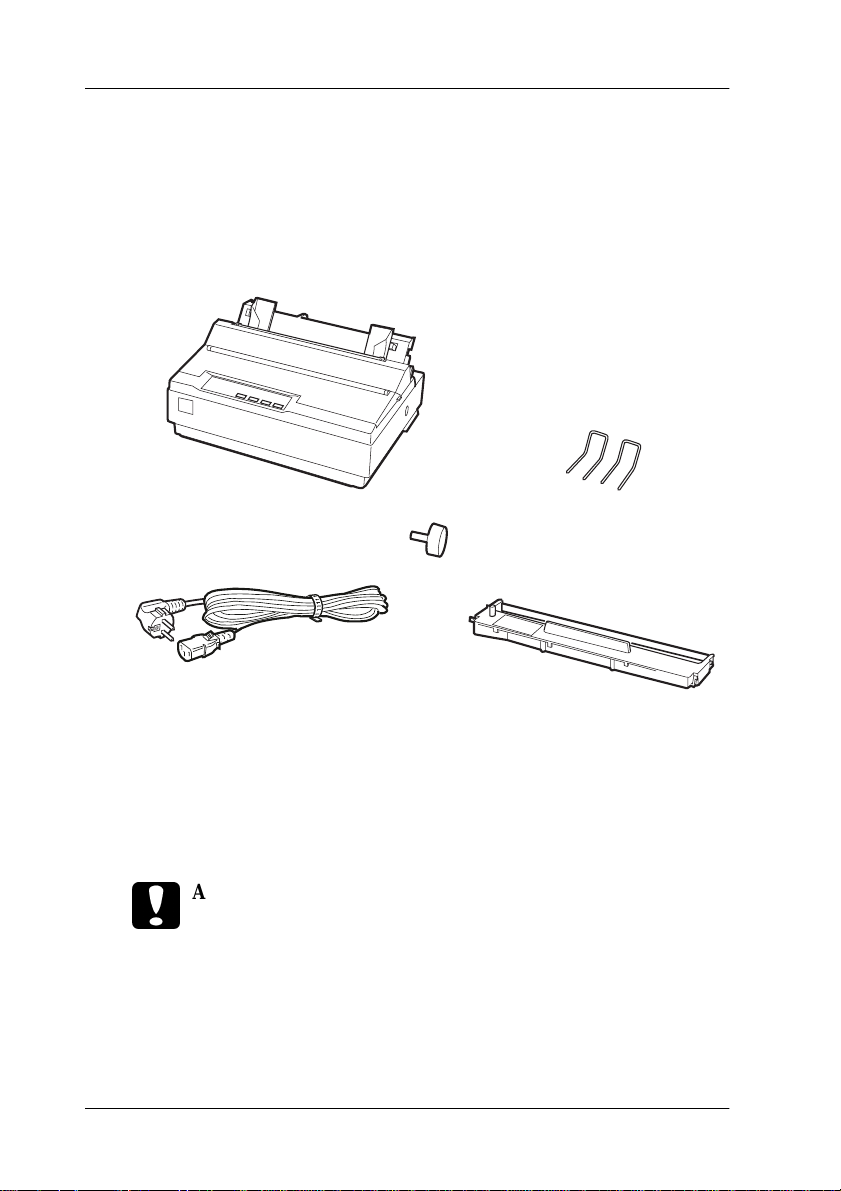
Déballage de l'imprimante
En plus des éléments illustrés ci-dessous, le carton de l’imprimante doit comprendre un CD-ROM contenant le logiciel de l’imprimante EPSON et une Notice de déballage. Vérifiez que le ca rt on
contient bien tous les éléments.
imprimante
supports papier
bouton d’alimentation en papier
cordon d’alimentation
Remarque :
Selon le modèle, le cordon d'alimentation peut être solidaire de l'imprimante. En outre, la forme de la fiche du cordon varie selon le pays d'achat
de l'imprimante. Vérifiez donc que la fiche est adaptée à votre pays.
Attention :
c
1-2 Installation de l’imprimante
Il existe plusieurs modèles de cette imprimante, conçus pour
différentes tensions d'alimentation. Il n'est pas possible de
modifier la tension d'alimenta tion de l'appareil. Si la tension
d'alimentation qui figure sur l’étiquette à l'arrière de l'imprimante ne correspond pas à la tension secteur de votre pays,
contactez votre revendeur.
cartouche de ruban
Page 14
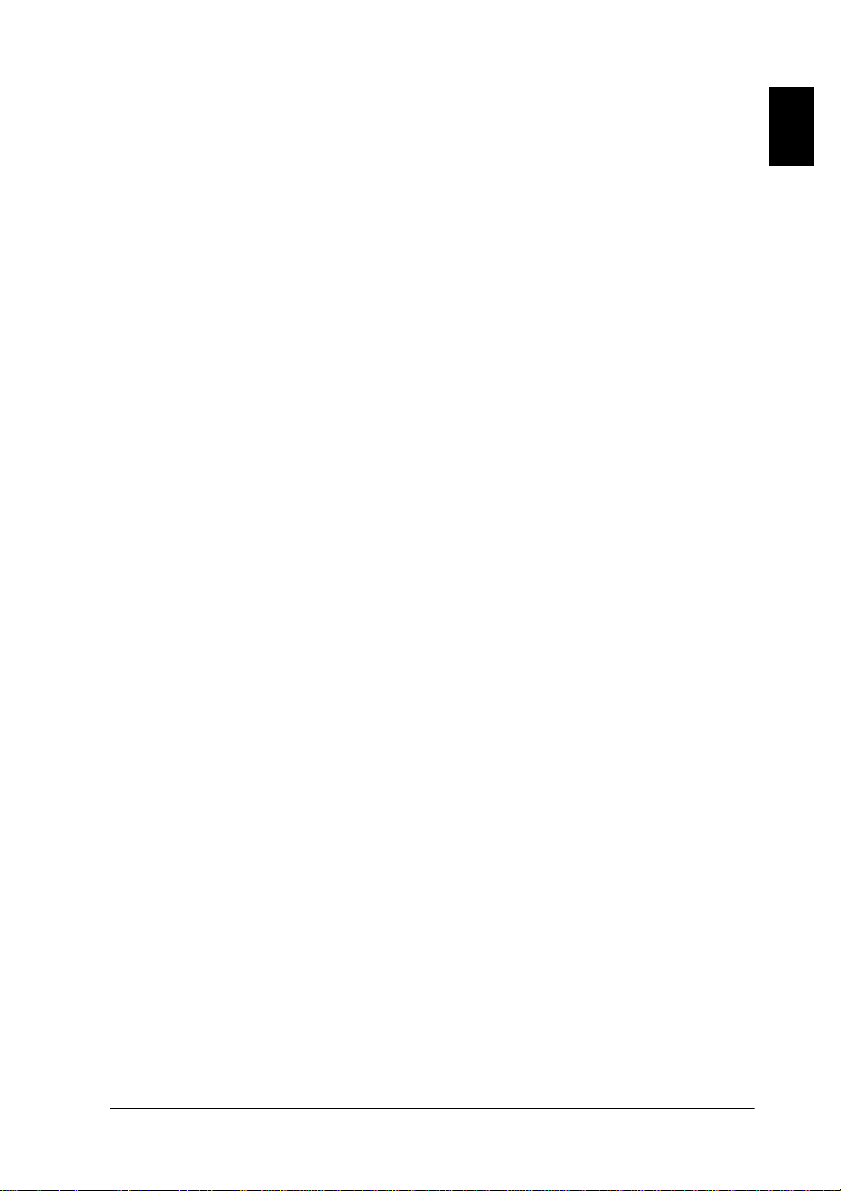
Avant d’installer votre imprimante et de la mettre sous tension,
vous devez retirer tous les éléments de protec tion à l’ext érieur et
à l’intérieur de celle-ci. Suivez les instructions de la Notice de
déballage qui accompagne votre imprimante.
Conservez tous les éléments d'emball age et de pro tection afi n de
pouvoir les réutiliser si vous êtes amené à expédier votre imprimante ultérieurement. L’impri ma nte d oit tou jou rs êtr e tr anspor tée dans son emballage d'origine.
Choix d’un emplacement pour l'imprimante
Suivez les consignes suivantes pour choisir l’emplacement de
votre imprimante :
❏ Posez l’imprimante sur une surface plane et stable. Elle ne
fonctionnera pas correctement si elle ne repose pas à
l'horizontale.
❏ Choisissez un endroit où vous pourrez facilement connecter
un câble d'interface réseau à l’imprimante si nécessaire.
❏ Prévoyez un espace suffisant autour de l'imprimante pour
faciliter son utilisation et son entretien.
1
❏ Evitez d'utiliser et de ranger l'imprimante dans des endroits
soumis à des variations rapides de température et d'humidité.
Protégez l'imprimante des rayons directs du soleil, d'une
luminosité intense, des sources de chaleur ainsi que de la
poussière ou d'une humidité excessive.
❏ Evitez les endroits soumis à des chocs et des vibrations.
❏ Placez l'imprimante à proximité d'une prise murale de
laquelle son cordon d'alimentation pourra être débranché
facilement.
Installation de l’imprimante 1-3
Page 15
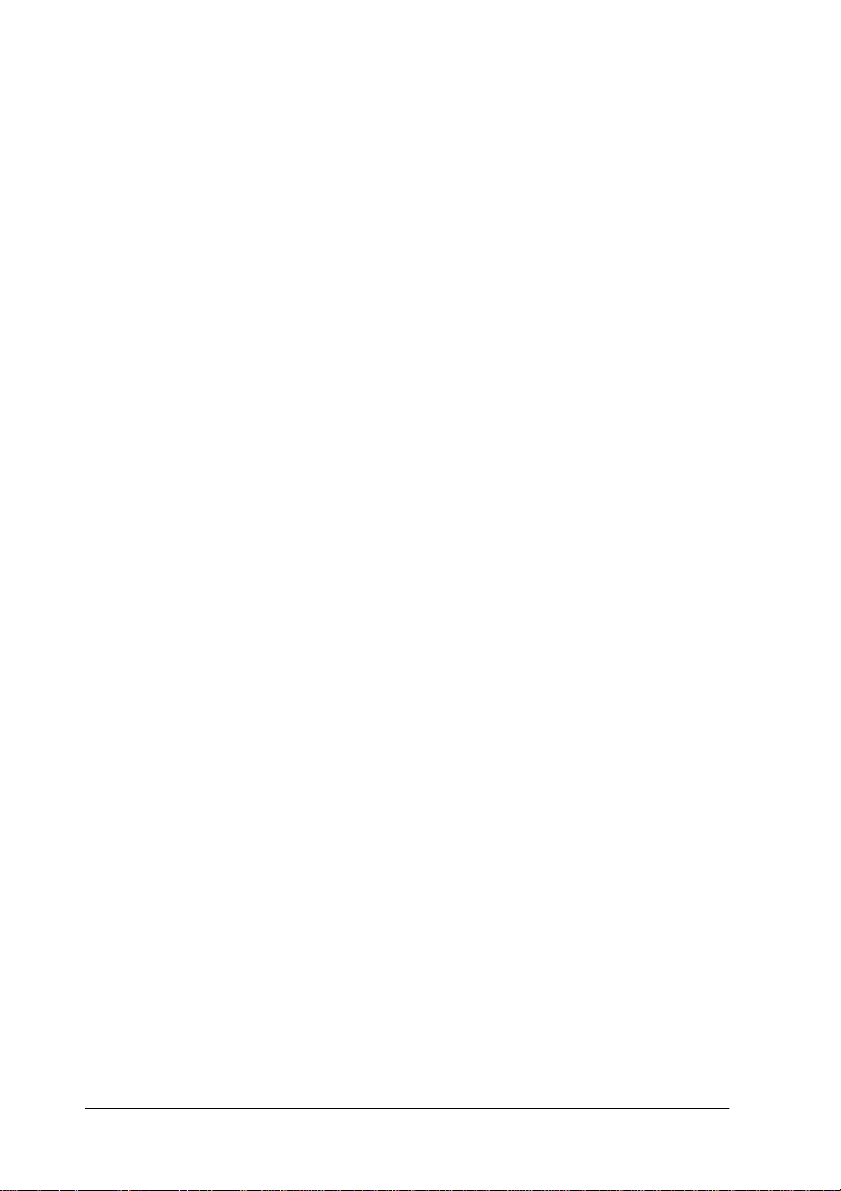
❏ Evitez les prises électrique s commandées par un interrupteur
mural ou un programmateur automatique. Une coupure de
courant peut effacer des informations contenues dans la
mémoire de votre impriman te ou de votre ordinateur. E vitez
également d’utiliser une prise raccordée au même circuit
électrique qu'un moteur de forte puissance ou d'autres
appareils électriques susceptibles de faire varier la tension
d'alimentation.
❏ Tenez votre système informatique à l’écart des sources
potentielles d'interférences élect romag néti ques, nota mment
des enceintes et de la base émettri ce-réceptrice des téléphones
sans fil.
❏ Utilisez une prise secteur reliée à la terre. N’utilisez pas
d’adaptateur.
Si vous envisagez d'utiliser une table pour imprimante, suivez l es
recommandations suivantes :
❏ Utilisez une table capable de supp ort er un po id s d'au moi ns
20 kg.
❏ N'utilisez jamais une table su r laquelle l'imp rimante serait
inclinée. L’imprimante doit toujours être maintenue à
l’horizontale.
❏ Disposez le cordon d'alimentation et le câble d'interface de
votre imprimante à l'écart du chemin papier. Dans la mesure
du possible, fixez les câbles à un pied de la table pour
imprimante.
1-4 Installation de l’imprimante
Page 16
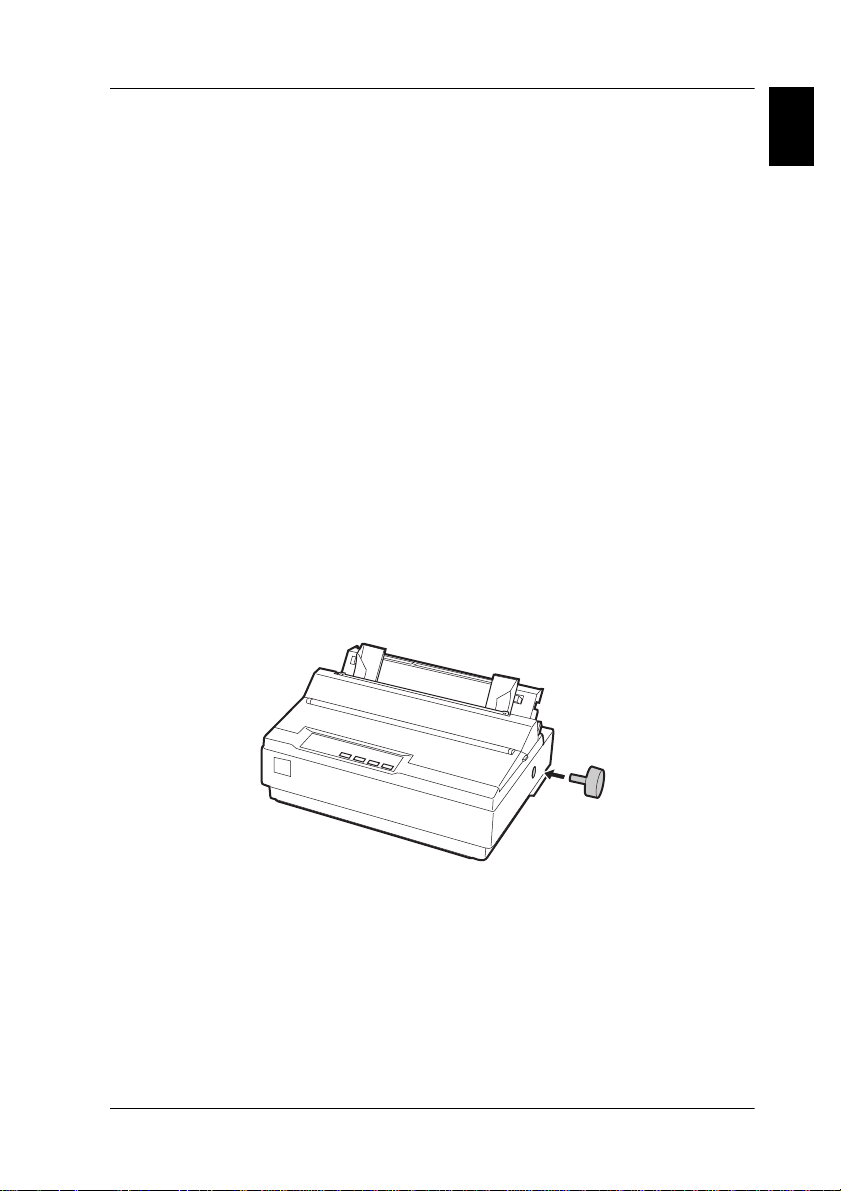
Assemblage de l’imprimante
Cette section vous fournit des informations pour l’installation et
la mise en marche de votre imprimante.
Reportez-vous à la section « Composants de l'imprimante » à la
dernière page de ce guide pour consulter les noms des composants de l’imprim ante.
Installation du bouton d’alimentation en papier
La première étape de la procédure d'assemblage consiste à
installer le bouton d'alimentation en papier.
Procédez de la façon suivant e pour installer le bouto n d'alimentation en papier :
1. Insérez le bouton dans le trou situé sur le côté de l'imprimante
et tournez-le lentement jusqu'à ce qu'il glisse sur l'axe.
1
2. Appuyez fermement sur le bouton d'alimentation en papier
jusqu'à ce qu'il soit contre le coffret de l'imprimante.
Installation de l’imprimante 1-5
Page 17
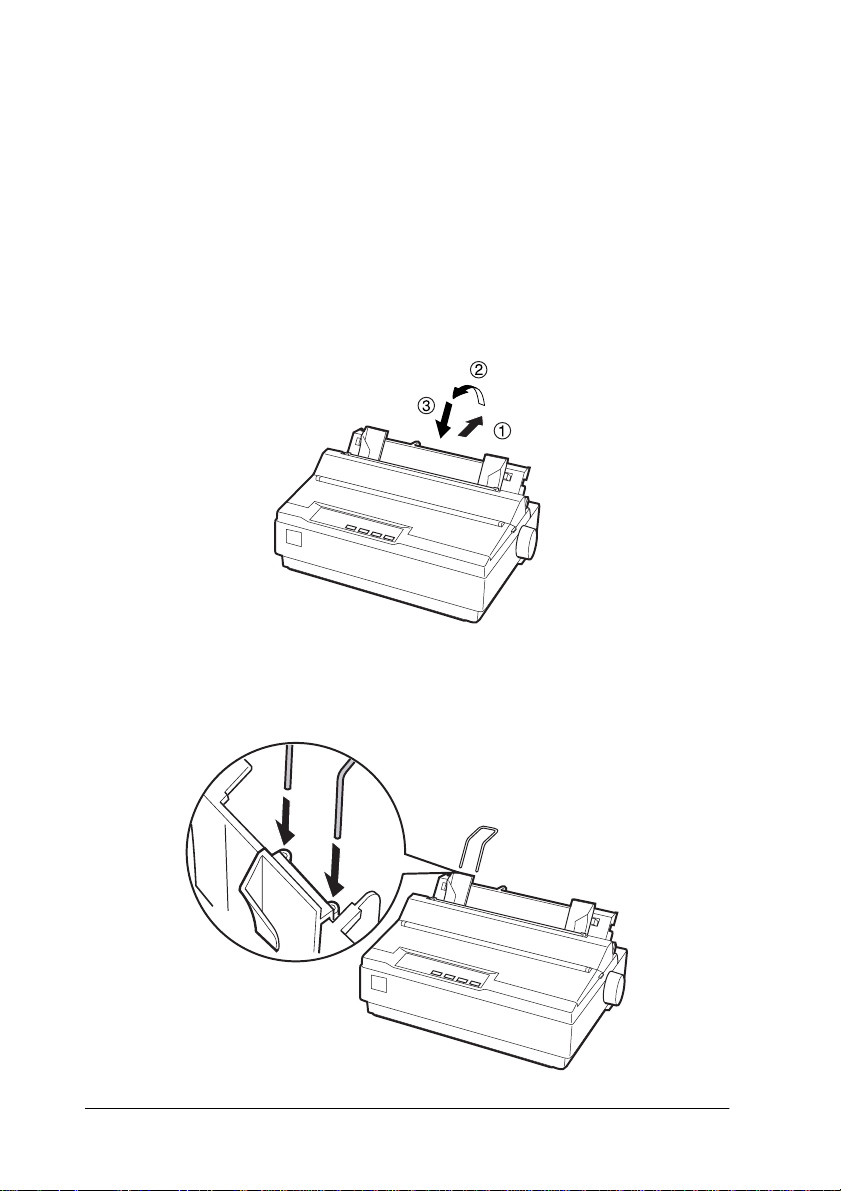
Fixation des supports papier
Vous devez installer les supports papier avant de commencer à
utiliser l'imprimante.
Procédez de la façon suivante pour fixer les supports papier sur
l’imprimante :
1. Tirez le guide papier vers l’arrière, soulevez-le et appuyez
fermement dessus pour le mettre en place.
2. Prenez un des supports papier et enfoncez ses bouts dans l es
encoches du guide latéral.
1-6 Installation de l’imprimante
Page 18

3. Répétez l'étape 2 pour l'autre support papier.
Installation ou remplacement de la cartouche de ruban
Avant d'installer la cartouche de ruban, assurez-vo us que
l'imprimante n'est pas raccordée à une prise électrique.
Procédez de la façon suivante pour installer ou remplacer la
cartouche de ruban :
1. Relevez le capot de l'imp rimante jusqu’à la verticale, puis
soulevez-le pour le retirer.
1
Avertissement :
w
2. Si vous utilisez le modèle LX-1170, retirez l’unité de tension
du papier en pressant délicatement ses ergots de verrouillage,
puis en détachant l’unité de l’imprimante.
Ne déplacez jamais la tête d'impression lorsque l'imprimante
est sous tension, car vous risquez d’endommager cette
dernière. De même, si vous venez d'utiliser l'imprimante,
laissez refroidir la tête d'impression pendant quelques
minutes avant de la toucher.
Installation de l’imprimante 1-7
Page 19
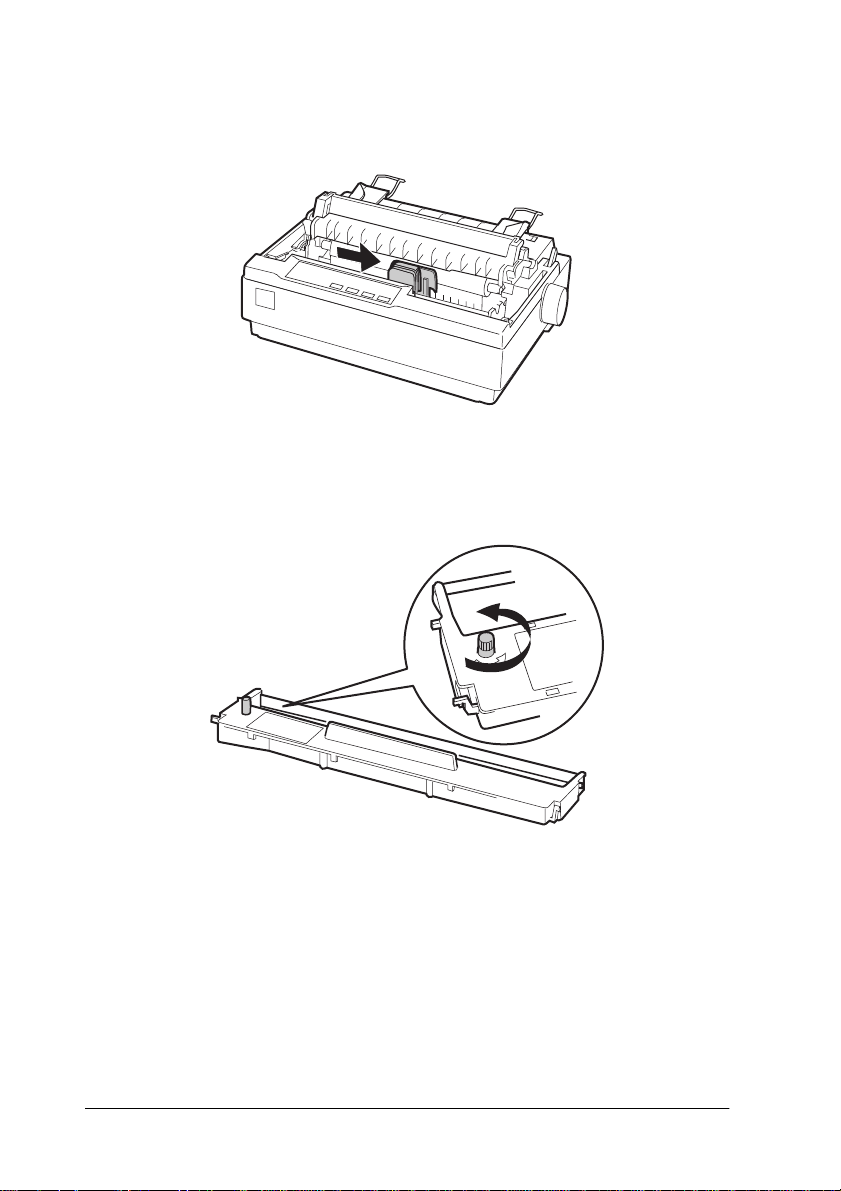
3. Faites glisser la tête d’impression jusqu'au centre de
l'imprimante.
4. Tournez le bouton de tension du ruban dans le sens de la
flèche afin de tendre le ruban pour faciliter son installation.
1-8 Installation de l’imprimante
Page 20

5. Insérez la cartouche de ruban dans l'imprimant e, de la manière illustrée, puis appuyez fermement des deux côtés de la
cartouche pour que les crochets en plastique pénètrent dans
les fentes de l'imprimante.
6. En vous aidant d'un objet pointu, notamment un sty lo à bille,
faites passer le ruban entre la tête d'impression et le guide
ruban. Tournez le bouton de tension du ruban pour faciliter
sa mise en place. Il ne doit être ni tordu, ni froissé.
1
Installation de l’imprimante 1-9
Page 21
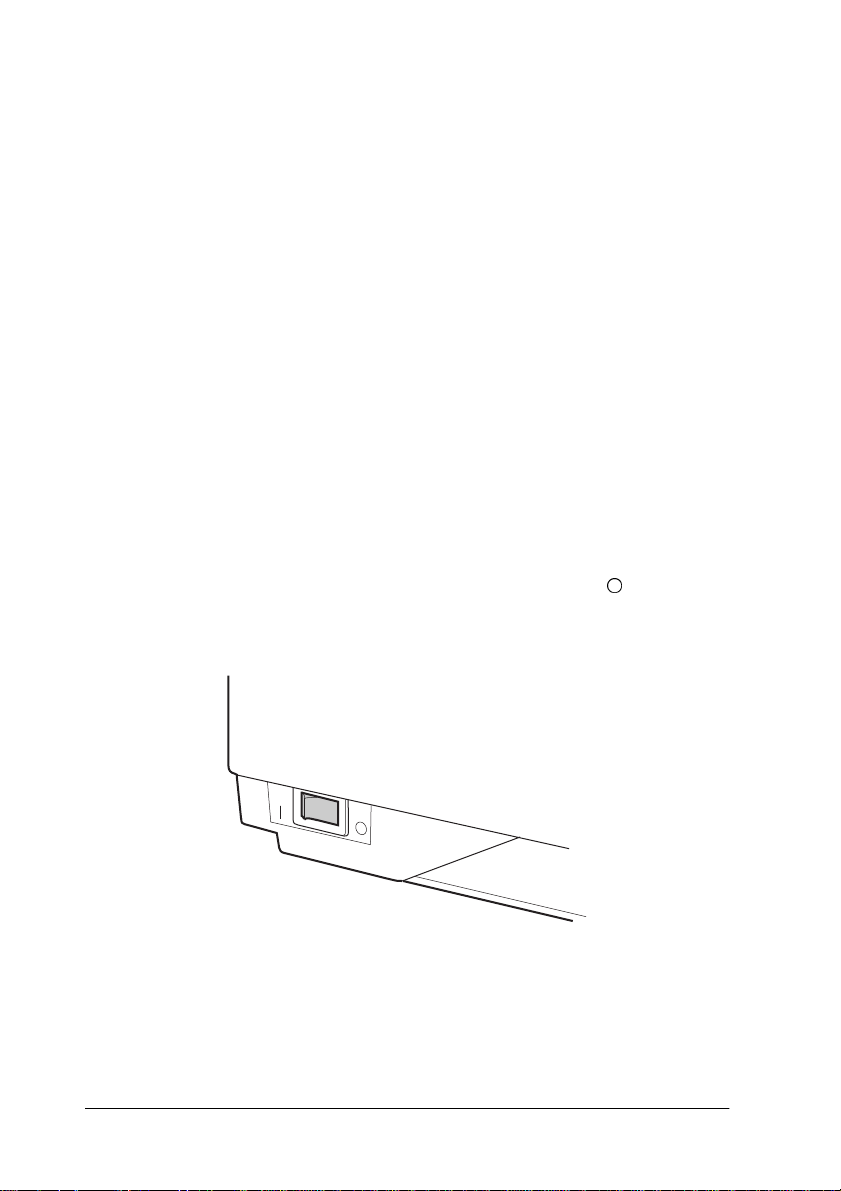
7. Faites glisser la tête d'imp ression d'un bout à l'autre pour vous
assurer qu'elle se déplace sans entrave.
8. Si vous utilisez le modèle LX-1170, réinstallez l’unité de
tension du papier.
9. Réinstallez le capot de l’imprimante et fermez-le.
Lorsque les documents imprimés deviennent pâles, vous devez
remplacer la cartouche de r uban. Pour retirer la cartouche usagée,
déplacez d'abord la tête d'impression jusqu'au centre de l'imprimante. Soulevez les deux extrémités de la cartouche et sortez-la
de l’imprimante pour la retirer.
Branchement de l’imprimante
Procédez de la façon suivante pour brancher l’imprimante :
1. Assurez-vous que le bouton Marche/Arrêt de l'imprimante
est en position Arrêt. C'est le cas lo rsque le c ôté
est enfoncé.
N
du bouton
2. Assurez-vous que la tension d'alimentation requise, qui
figure sur l’étiquette apposée à l'arriè re de l'imprimante, est
bien identique à celle fournie par la prise électrique.
1-10 Installation de l’imprimante
Page 22
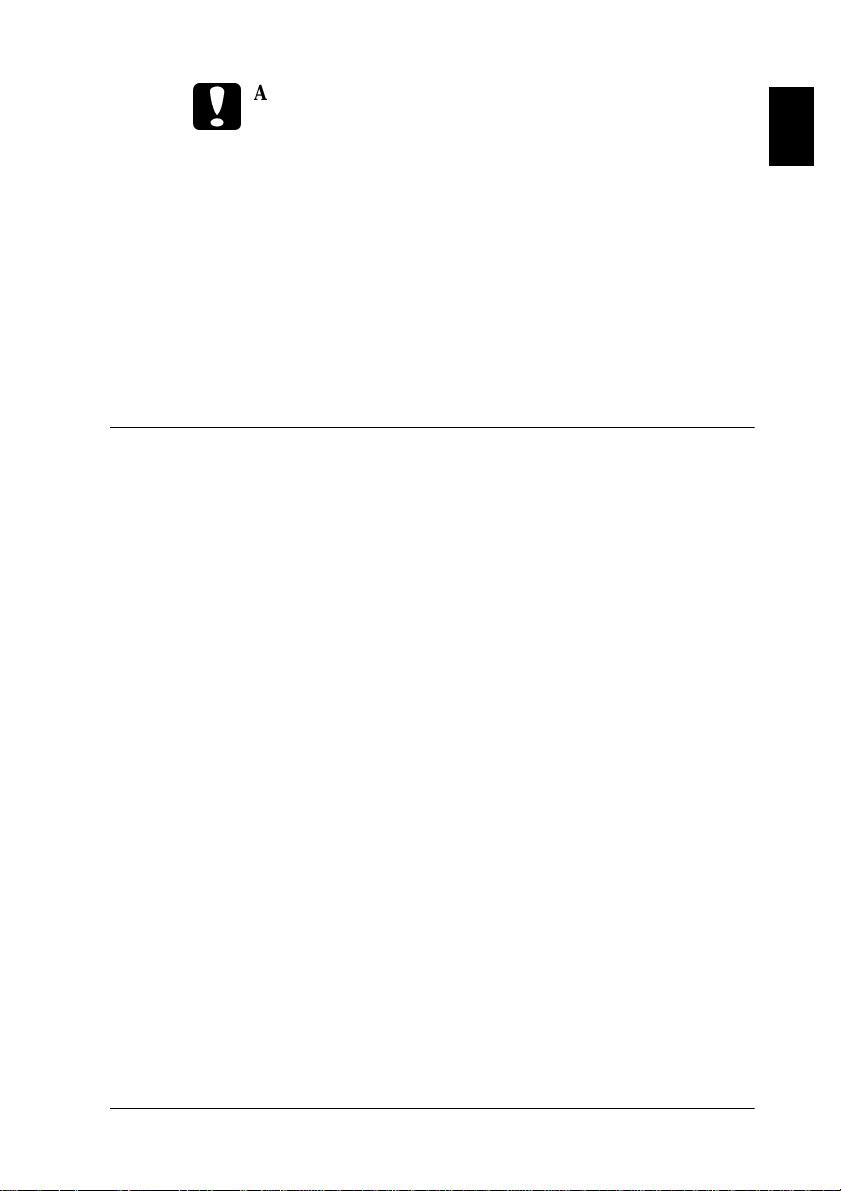
Attention :
c
3. Si le cordon d'alimentation n'est pas connecté à l'impr imante,
raccordez-le à la prise d'al imentation secteur (AC) de l'impri mante.
4. Branchez le cordon d'aliment ation sur une prise sect eur reliée
à la terre.
Si la tension nominale de l'imprimante ne correspond pas à
celle de votre prise, contactez votre revendeur. Ne branchez
pas le cordon d'alimentation.
Exécution du test automatique
Le test automatique permet de vérifier le bon fonction nement de
l'imprimante. Pour l’effectuer, vous pouvez utiliser du papier
continu ou des feuilles simples. La procédure décrite ci-après
explique l’exécution du test en utilisant des feuilles simples, ce
qui est la méthode la plus facile.
Procédez de la façon suivante pour effectuer le test automatique :
1
Installation de l’imprimante 1-11
Page 23
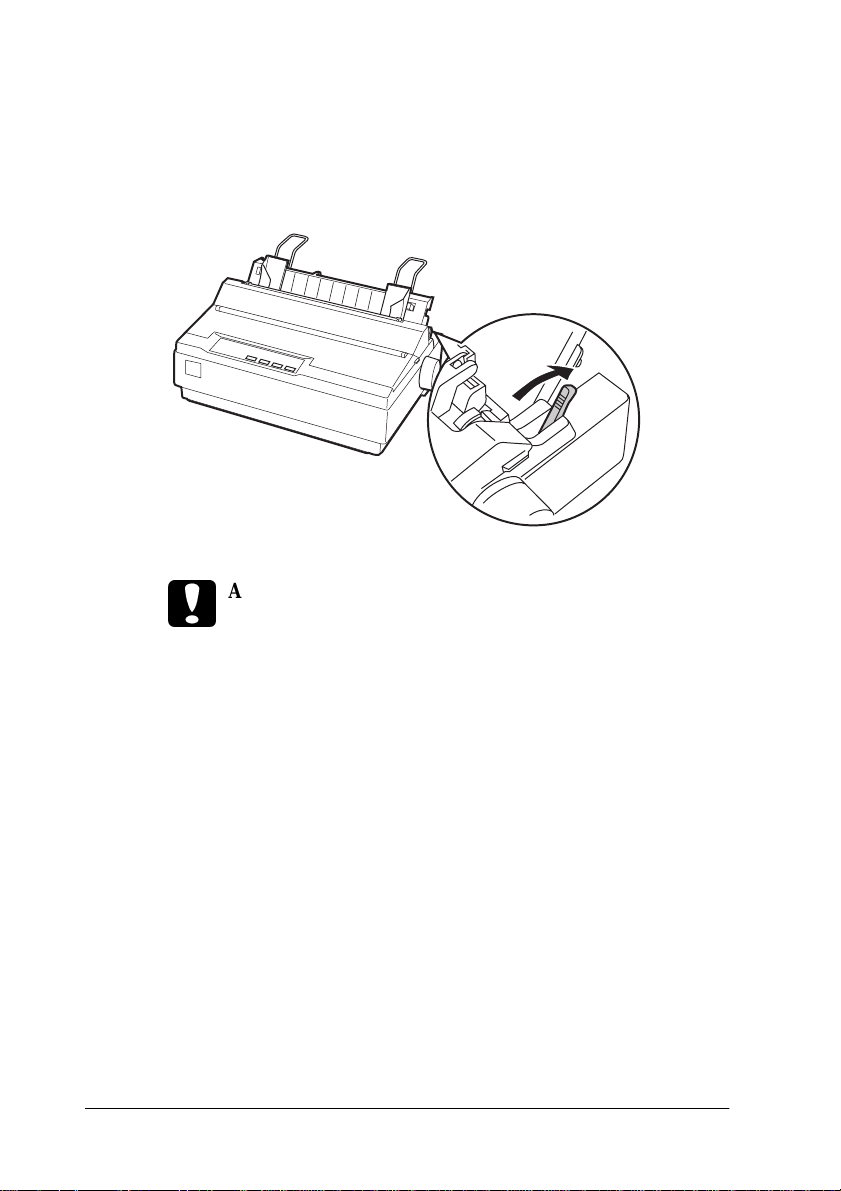
1. Assurez-vous que l’imprimante est hors tension. Assurez-
vous également que le levier de dégagement du papier est
réglé sur la position correspondant aux feuilles simples et que
le guide papier est relevé, de la manière illustrée ci-dessous.
Attention :
c
Pour le modèle LX-300+ : Vous devez utiliser du papier de
210 mm de large minimum pour effectuer le test automatique
afin que la tête d’impression n’imprime pas directement sur
le rouleau d’impression.
Pour le modèle LX-1170 : Vous devez utiliser du papier de
376 mm de large minimum pour effectuer le test automatique
afin que la tête d’impression n’imprime pas directement sur
le rouleau d’impression.
1-12 Installation de l’imprimante
Page 24
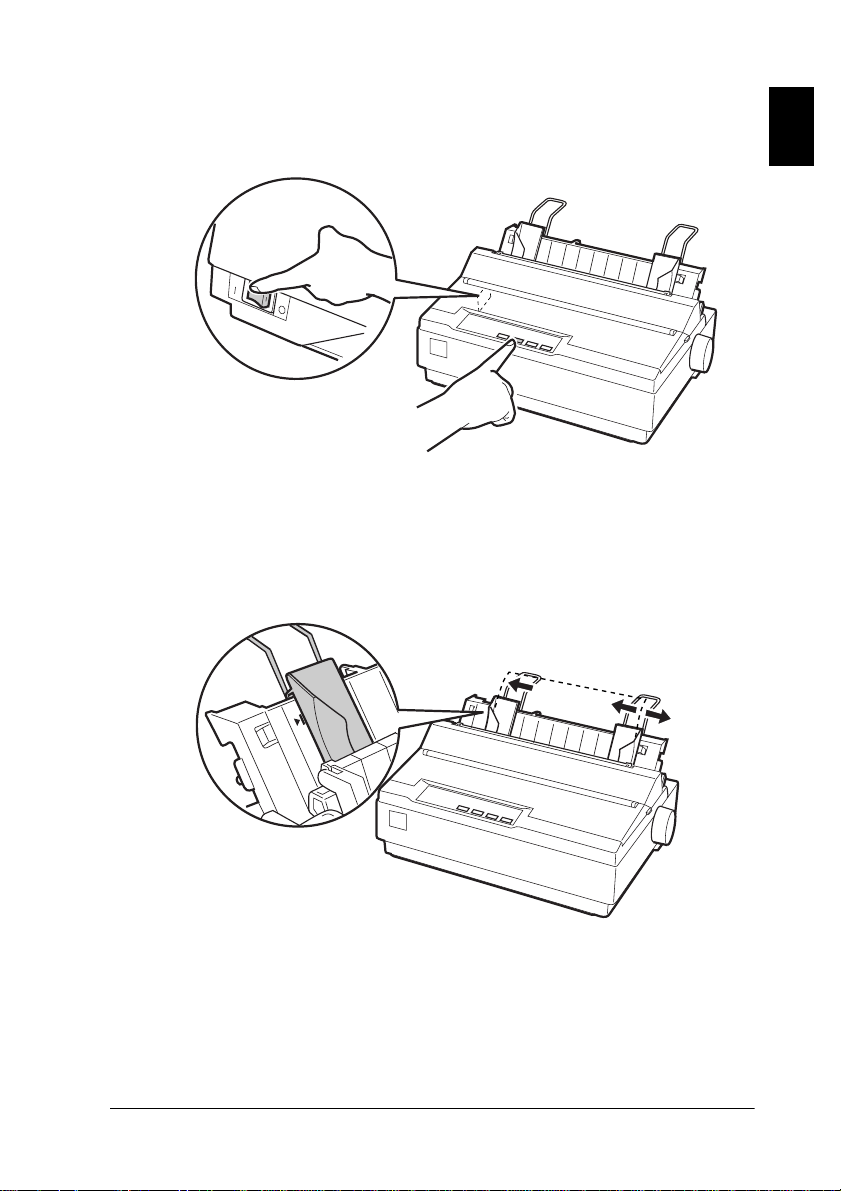
2. Tout en maintenant la touche LF/FF enfoncée, mettez
l'imprimante sous tension.
3. Faites glisser le guide latéral gauche jusqu'à ce qu'il se
verrouille au niveau du repère du guide. Ajustez ensuite le
guide latéral droit en fonction de la largeur du papier.
1
Installation de l’imprimante 1-13
Page 25

4. Insérez fermement une feuille entre les guides latéraux
jusqu'à ce que vous rencont riez de la résistance. L’impriman te
charge la feuille automatiquement e t commence l’impression
du test automatique.
5. Pour interrompre temporairement l' impression, appuyez sur
la touche Pause.
6. Pour mettre fin au test automatique, assurez-vous que l'imprimante n'imprime pas. Appuyez sur la touche LF /FF p our
éjecter la feuille, puis mettez l'imprimante hors tension.
Ceci est un extrait de test automatique ordinaire :
Remarque :
Si le résultat n’est pas satisfaisant, reportez-vous au chapitre 4,
« Dépannage ». Si l'impression est correcte, passez à la section suivante.
1-14 Installation de l’imprimante
Page 26

Connexion de l'imprimante à votre ordinateur
Votre imprimante possède à la fois une interface parallèle
compatible IEEE-1284 et une interface série EIA-232D. Avant de
commencer, posez l'imprimante verticalement, de la manière
illustrée ci-dessous. (Il est ainsi plus facile de raccorder le câble.)
Connectez votre ordinateur à l'interface de votre choix, de la
manière décrite ci-après.
1
Remarque :
Vous pouvez raccorder un câble aux deux interfaces. L'imprimante
bascule alors automatiquement de l'une à l'autre quand elle reçoit des
données.
Utilisation de l'interface parallèle
Pour utiliser l'interface parallèle, vous avez besoin d'un câble
blindé à paire torsadée de 2 mètres de long m aximum.
Procédez de la façon suivante pour connecter l’imprimante à
l’ordinateur en utilisant l’interface parallèle :
1. Mettez l'imprimante et l'ordinateur hors tension.
Installation de l’imprimante 1-15
Page 27

2. Branchez convenablement le connecteur du câble parallèle
sur le port d'interface parallèle de l'imprimante. Rabattez les
clips métalliques jusqu'à ce qu'il s s'emboîtent correctement de
chaque côté du connecteur.
Remarque :
Si l'extrémité du câble est munie d'un fil de mise à la terre,
raccordez-le au connecteur de masse situé à droite du port d’interface
parallèle.
1-16 Installation de l’imprimante
Page 28
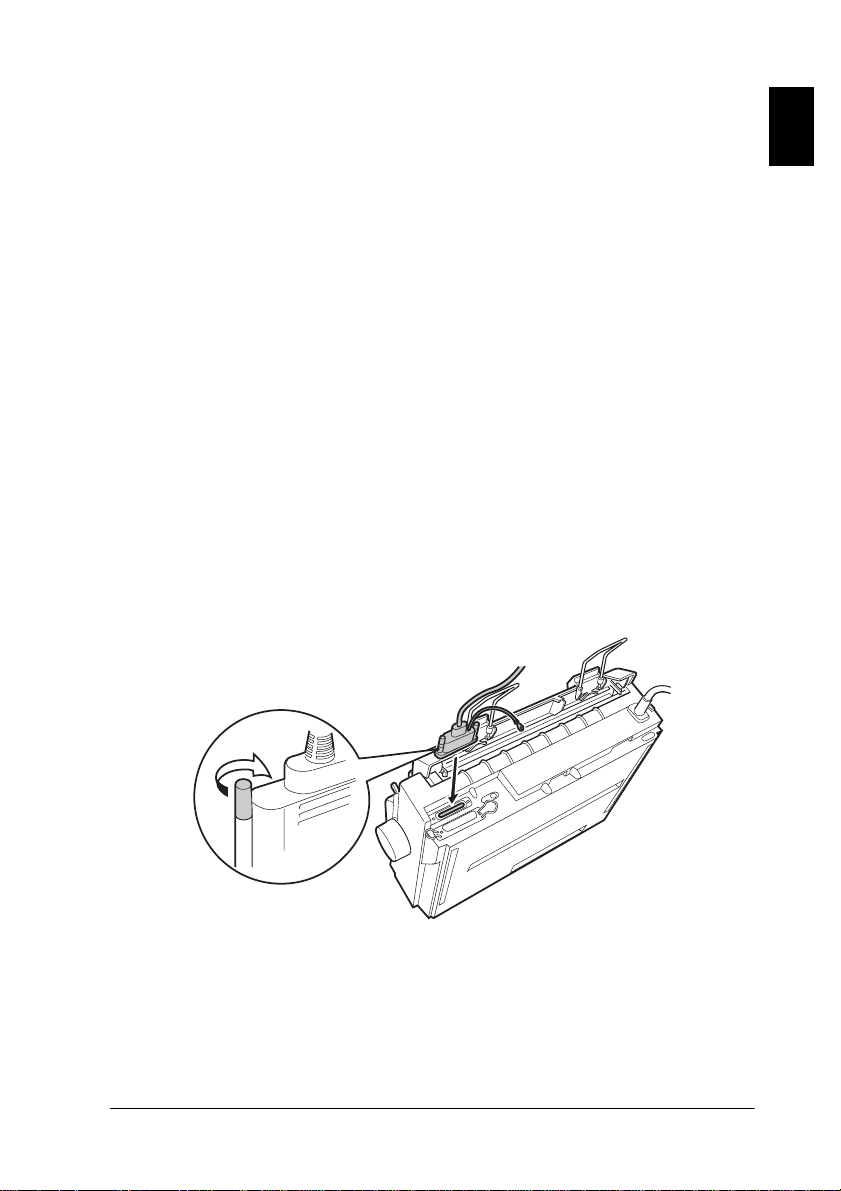
3. Branchez l'autre extrémité du câble sur le port d’interface
parallèle de l'ordinateur. (Si cette extrémité du câble est munie
d'un fil de mise à la terre, raccordez-le au connecteu r de masse
situé à l'arrière de l'ordi nateur.)
Utilisation de l'interface série
Pour utiliser l’interface série, vous avez besoin d’un câble série
disposant d’un connecteur mâle DB-25 à l’extrémité destinée à
l’imprimante.
Procédez de la façon suivante pour connecter l’imprimante à
l’ordinateur en utilisant l’interface série :
1. Mettez l'imprimante et l'ordinateur hors tension.
2. Branchez convenablement le connecteur du câble série su r le
port d'interface série de l'imprimante. Serrez les vis de part et
d'autre du connecteur.
1
Installation de l’imprimante 1-17
Page 29
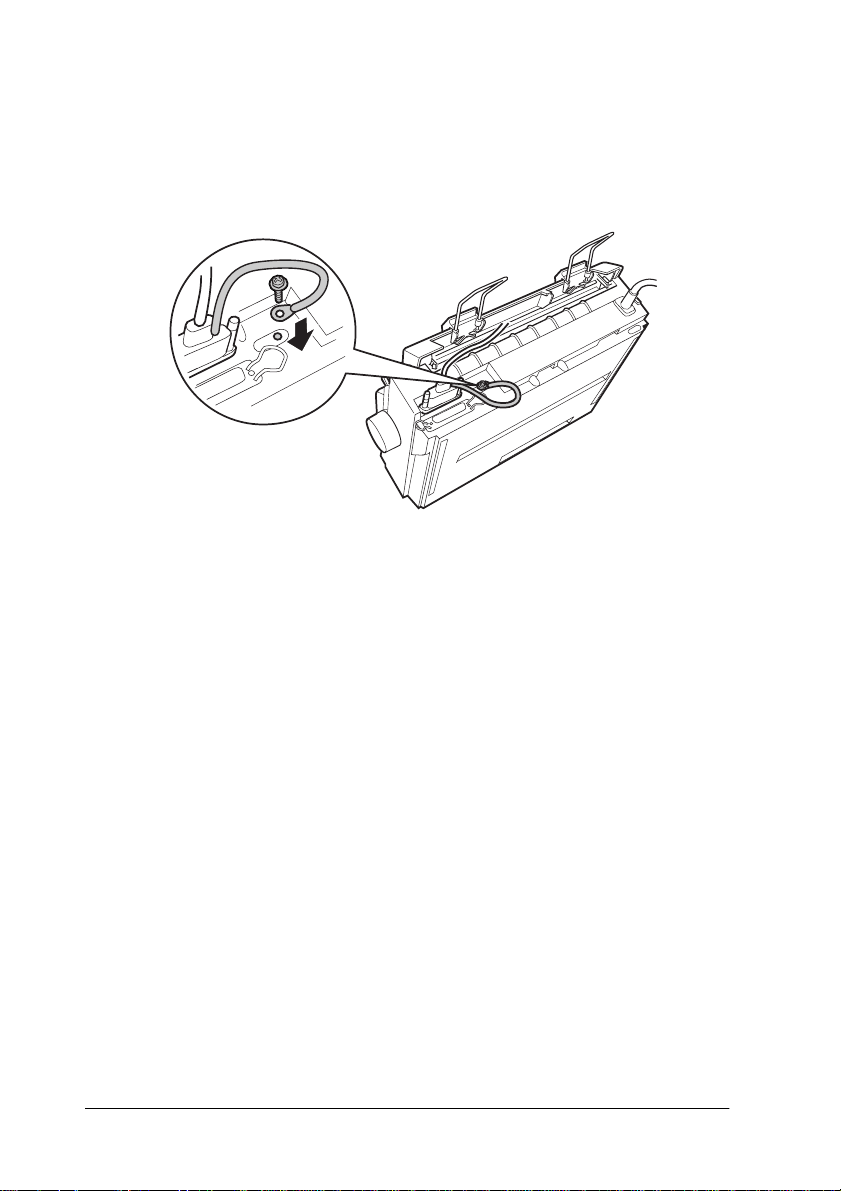
Remarque :
Si l'extrémité du câble est munie d'un fil de mise à la terre,
raccordez-le au connecteur de masse situé à droite du port d’interface
série.
3. Branchez l'autre extrémité du câble sur le por t d'interface série
de l’ordinateur, puis serrez les vis de part et d'au tre du connecteur. (Si cette extrémité du câble est munie d'un fil de mise
à la terre, raccordez-le au connecteur de masse situé à l'arr ière
de l'ordinateur.)
4. Utilisez le mode de définition des paramètres par défaut pour
modifier si nécessaire la vitesse en bauds et le bit de parité.
Reportez-vous à la section « A propos des paramètres par
défaut de votre imprimante » à la page 2-3.
1-18 Installation de l’imprimante
Page 30
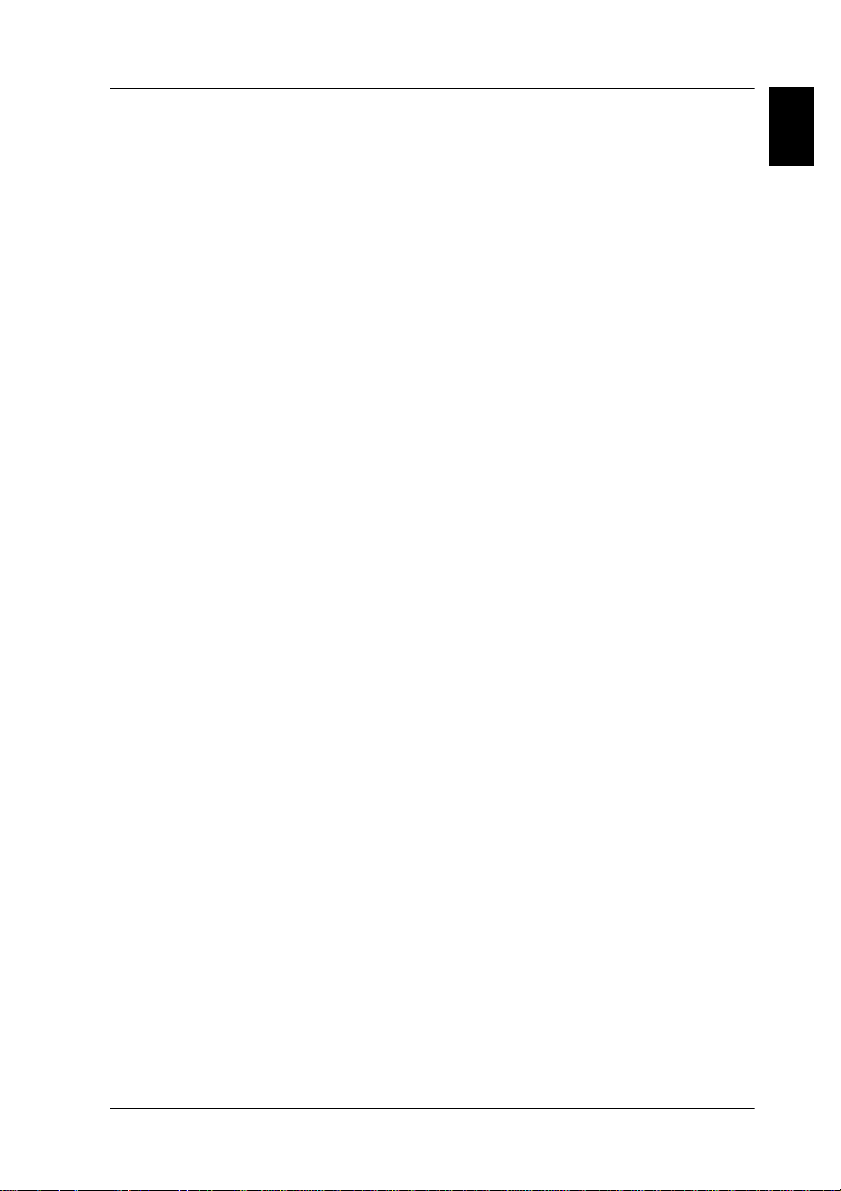
Installation du logiciel de l’imprimante
Après avoir connecté l' imprimante à votre ordinateur, vous dev ez
installer le logiciel qui figure sur le CD-ROM du logiciel de
l’imprimante EPSON livré avec celle-ci.
Le logiciel de l'imprimante comporte les éléments suivants :
❏ Pilote d'impression
Le pilote d'impression est le logiciel qui permet de faire
fonctionner, ou « piloter », l'imprimante. Il vous permet de
définir les paramètres de l’imprimante, notamment la qualité
d'impression , la résolution et le format du papier.
❏ Utilitaire EPSON Statu s Monitor 3 (Windows Me, 98, 95, 2000
ou NT 4.0)
L'utilitaire EPSON Status Monitor 3 vous renseigne sur les
erreurs relevées au niveau de l'imprimante et affiche des
informations relatives à l'état de celle-ci.
❏ EPSON Remote! (utilitaire de configuration de l'imprimante
exécuté sous DOS) (Modèle LX-300+ uniquement)
L'utilitaire EPSON Remote! vous permet de modifier
facilement les paramètres par défaut de l'imprimante à
partir de l'écran de l'ordinateur. Reportez-vous à la section
« Utilisation de l'u tilitaire EPSON Remote! (pour le modèle
LX-300+ uniquement) » à la page 3-18.
1
Pour installer le logiciel de l'imprimante, reportez-vous à la
section « Installation du logiciel sous Windows Me, 98, 95, 2000
ou NT 4.0 » à la page 1-20 ou « Installation du logiciel sous
Windows 3.1 ou NT 3.5x » à la page 1-21. Si vous utilisez DOS,
reportez-vous à la section « Pour les applications DOS » à la
page 1-23.
Remarque :
Le logiciel de l’imprimante pour Windows 3.1 et NT 3.5x n’est disponible que pour le modèle LX-300+. Si vous devez utiliser le modèle
LX-1170 sur ces systèmes d’exploitation, contactez votre revendeur.
Installation de l’imprimante 1-19
Page 31

Installation du logiciel sous Windows Me , 98, 95,
2000 ou NT 4.0
Procédez de la façon suivante pour installer le logiciel de
l'imprimante sous Windows M e, 98, 95, 2000 ou NT 4.0 :
Remarque :
❏ L’installation du logiciel de l’imprimante sous Windows 2000 ou
NT 4.0 peut exiger des droits d’administrateur. Si vous rencontrez
des problèmes, adressez-vous à votre administrateur.
❏ Si vous souhaitez effectuer une copie sur disquette du logiciel de
l’imprimante à partir du CD-ROM, insérez le CD-ROM dans le
lecteur et exécutez le programme START.EXE. Dans la boîte de
dialogue qui s'affiche, cliquez sur le bouton Création d’une
disquette de sauvegarde et suivez les instructions affichées.
❏ Si vous utilisez la version sur disquette du logiciel EPSON, effec-
tuez une copie de sauvegarde de la (des) disquette(s) du logiciel de
l'imprimante EPSON avant de procéder à l'installation.
1. Assurez-vous que l’imprimante et l’ordinateur sont hors
tension.
2. Mettez l’ordinateur sous tension. Wi ndows démarre automa-
tiquement. Mettez l'imprimante sous tension.
3. Insérez le CD-ROM contenant le logiciel de l'imprimante dans
votre lecteur de CD-ROM. La fonction de lec ture automatique
du lecteur de CD-ROM démarre instantanément le prog ramme d'installa tion.
Si le programme d'installation ne démarre pas automatiquement, cliquez sur le bouton Démarrer, puis sur Exécuter.
Dans la boîte de dialogue Exécu t er , tapez la lettre de votre
lecteur de CD-ROM au niveau de la ligne de commande (par
exemple E:\), suivie de la commande START.EXE (par
exemple, E:\START.EXE) et cliquez sur le bouton OK.
1-20 Installation de l’imprimante
Page 32

Remarque :
Si votre lecteur de CD-ROM porte une lettre différente de E,
remplacez E par la lettre appropriée.
Le programme d'installation démarre. La suite de la procédure d'inst allation est pi lotée par menu. Autrement dit,
vous pouvez sélectionner les options que vous souhaitez en
cliquant simplement avec la souris dans la liste affichée à
l'écran. Le reste de l'installation est automatique et vous ne
devez plus fournir aucune autre information.
4. Sélectionnez les options souhaitées et suivez les instru cti ons
affichées.
5. Une fois que le logiciel de l'imprimante a été correctement
installé, quittez le programme d'installation en cliquant sur le
bouton dont l'icône représente une porte.
Remarque :
❏ Si l'écran Nouveau matériel détecté ou tout autre assistant
s’affiche lorsque vous mettez votre ordinateur sous tension, cliquez
sur le bouton Annuler et exécutez la procédure ci-dessus.
❏ La durée de l'installation varie selon l'ordinateur.
1
Lorsque vous installez le pilote d’i mpression s ous Windows Me,
98, 95, 2000 ou NT 4.0, l’utilitaire EPSON Status Monitor 3 est
installé automatiquement.
Pour plus d’informations sur l’ouverture et l’utilisation du
logiciel, reportez-vous au chapitre 3, « Utilisation du logiciel de
l'imprimante ».
Installation du logiciel sous Windows 3.1 ou
NT 3.5x
Suivez la procédure décrite ci-après pour installer le logiciel de
l'imprimante sous Windows 3.1 ou NT 3.5x.
Installation de l’imprimante 1-21
Page 33

Remarque :
❏ Le logiciel de l’imprimante pour Windows 3.1 et NT 3.5x n’est
disponible que pour le modèle LX-300+. Si vous devez utiliser le
modèle LX-1170 sur ces systèmes d’exploitation, contactez votre
revendeur.
❏ L'installation du logiciel de l'imprimante sous Windows NT 3.5x
peut exiger des droits d'administrateur. Si vous rencontrez des
problèmes, adressez-vous à votre administrateur.
1. Assurez-vous que Windows 3.1 est en cours d'exécution et
que la fenêtre du Gestionnaire de programmes est ouverte.
2. Insérez le CD-ROM du logiciel de l'imprimante EPSON, livré
avec celle-ci, dans le lecteur de CD-ROM.
Remarque :
Si votre système n’a pas de lecteur de CD-ROM, vous pouvez créer
une version sur disquette à partir de laquelle vous installerez le logiciel de l'imprimante.
3. Dans le menu Fichier, choisissez Exécuter. La boîte de dia-
logue Exécuter s’ affiche. Dans la zone Ligne de command e,
tapez E:\START, puis cliquez sur le bouton OK.
Remarque :
Si votre lecteur de CD-ROM porte une lettre différente de E,
remplacez E par la lettre appropriée.
1-22 Installation de l’imprimante
Page 34

Le programme d'installation démarre. La suite de la procédure d'inst allation est pi lotée par menu. Autrement dit,
vous pouvez sélectionner les options que vous souhaitez en
cliquant simplement avec la souris dans la liste affichée à
l'écran. Le reste de l'installation est automatique et vous ne
devez plus fournir aucune autre information.
4. Sélectionnez les options souhaitées et suivez les instru cti ons
affichées.
5. Une fois que le logiciel de l'imprimante a été correctement
installé, quittez le programme d'installation en cliquant sur le
bouton dont l'icône représente une porte.
Le programme d'installation sélectionne automatiquement le
modèle LX-300+ comme imprimante par défaut pour l es applications Windows.
Pour plus d’informations sur l’ouverture et l’utilisation du
logiciel, reportez-vous au chapitre 3, « Utilisation du logiciel de
l'imprimante ».
Pour les applications DOS
1
Pour contrôler l'imprimante à partir d'applications DOS, vous
devez sélectionner celle-ci ou une autre imprimante disponible
dans la liste des imprimantes de votre applic ation.
Choisissez l'imprimante EPSON LX-300+/LX-1170 à l'étape
appropriée de la procédure d 'instal latio n ou de configur ation de
votre application DOS. Si la liste affichée dans votre application
ne comporte pas l'imprimante LX-300+/LX-1170, choisissez la
première i mprimante disponible de la liste suivante :
Installation de l’imprimante 1-23
Page 35

Pour le modèle LX-300+
LX-300
LX-810/850
LX-80/86
FX-850
FX-86e/800
Si vous souhaitez utiliser des couleurs, vous devez choisir
LX-300+, LX-300, JX-80 ou EX-800. Les autres imprimantes ne
permettent pas l’utilisation de couleurs.
JX-80
EX-800
Imprimante FX quelconque
Imprimante EPSON
Imprimante épreuve
Pour le modèle LX-1170
FX-1180
FX-1170
FX-1050
FX-1000
FX-105
Remarque :
Si la liste de votre application ne propose aucune des alternatives ci-
dessus, contactez l'éditeur du logiciel et renseignez-vous sur la
disponibilité d'une mise à jour.
FX-100+
FX-100
Imprimante FX quelconque
Imprimante EPSON
Imprimante épreuve
1-24 Installation de l’imprimante
Page 36

Chapitre 2
Utilisation de l’imprimante
Utilisation du panneau de commande. . . . . . . . . . . . . . . . . . . . . .2-2
Sélection d’une police intégrée. . . . . . . . . . . . . . . . . . . . . . . .2-2
A propos des paramètres par défaut de votre imprimante. . . . .2-3
Modification des paramètres par défaut. . . . . . . . . . . . . . . .2-10
Impression sur papier continu. . . . . . . . . . . . . . . . . . . . . . . . . . . . .2-11
Impression à l'aide du tracteur poussant . . . . . . . . . . . . . . .2-12
Retrait d'un document imprimé du tracteur poussant. . . . 2-16
Retour aux feuilles simples. . . . . . . . . . . . . . . . . . . . . . . . . . .2-17
Impression à l'aide du tracteur tirant . . . . . . . . . . . . . . . . . .2-18
Réglage de la position de haut de page. . . . . . . . . . . . . . . . .2-23
Avance du papier jusqu'au bord de découpe. . . . . . . . . . . .2-25
Impression sur feuilles simples. . . . . . . . . . . . . . . . . . . . . . . . . . . .2-29
Chargement des feuilles simples . . . . . . . . . . . . . . . . . . . . . .2-29
Impression sur papier spécial . . . . . . . . . . . . . . . . . . . . . . . . . . . . .2-30
Réglage du levier d'épaisseur du papier. . . . . . . . . . . . . . . .2-30
Formulaires en liasse . . . . . . . . . . . . . . . . . . . . . . . . . . . . . . . .2-32
Etiquettes . . . . . . . . . . . . . . . . . . . . . . . . . . . . . . . . . . . . . . . . . .2-33
Enveloppes . . . . . . . . . . . . . . . . . . . . . . . . . . . . . . . . . . . . . . . .2-34
Installation et utilisation des options . . . . . . . . . . . . . . . . . . . . . . .2-35
Bac feuille à feuille . . . . . . . . . . . . . . . . . . . . . . . . . . . . . . . . . .2-35
Tracteur tirant. . . . . . . . . . . . . . . . . . . . . . . . . . . . . . . . . . . . . .2-40
Support de papier rouleau . . . . . . . . . . . . . . . . . . . . . . . . . . .2-43
Kit de mise à niveau couleur (pour le modèle LX-300+
uniquement) . . . . . . . . . . . . . . . . . . . . . . . . . . . . . . . . . . . . .2-45
Serveur d’impression. . . . . . . . . . . . . . . . . . . . . . . . . . . . . . . .2-49
2
Utilisation de l’imprimante 2-1
Page 37

Utilisation du panneau de co mmande
A l’aide des touches du panneau de commande, vous pouvez
contrôler des fonctions simples de l'imprimante, notamment le
saut de ligne, le saut de p age, le chargement et l'éjection du papier
ainsi que la sélection des polices. Les voyants du panneau de
commande vous renseignent sur l’état de l’imprimante. Pour
plus d’informations sur les touches et voyants du panneau de
commande, reportez-vous à la section « Touches et voyants du
panneau de commande » à la première page de ce guide.
Sélection d’une police intégrée
Procédez de la façon suivante pour sélectionner une police
intégrée à l'aide des touches du panneau de commande de
l'imprimante :
1. Assurez-vous qu'aucune impression n'est en cours. Si une
impression est en cours, attendez qu’elle se termine.
2. Maintenez la touche Pause enfoncée pendant trois secondes
pour passer en mode de micro-réglage. Le voyant Pause
commence à clignoter. Les trois voyants Tear Off (Font)
indiquent la police actuellement sélectionnée.
3. Appuyez à plusieurs reprises sur la touche Tear Off (Font)
pour parcourir toutes les sélection s possibles, puis arrêtez
lorsque la police désirée est sélectionnée. Les polices sont
illustrées sur le panneau de commande. La sélection reste en
vigueur jusqu’à ce que vous la modifiiez à nouveau.
Remarque :
❏ Les paramètres définis dans vos applications annulent généra-
lement ceux choisis au niveau du panneau de commande de
l'imprimante. Pour une qualité optimale, sélectionnez la police
et l'échappement à partir de votre application.
2-2 Utilisation de l’impriman te
Page 38

❏ Les polices de codes à barres ne peuvent pas être sélectionnées
via le panneau de commande.
A propos des paramètres par défaut de votre imprimante
Les paramètres par défaut contrôlent de nombreuses fonctions
de l'imprimante. Bien que vous puissiez souvent définir ces fonctions à l'aide du logiciel ou du pilote d'impression, vous devrez
peut-être parfois modifier un paramètre par défaut à partir du
panneau de commande en utilisant le mode de définition des
paramètres par défaut.
Le tableau suivant énumère les paramètres par défaut et les
options que vous pouvez sélectionner en mode de définition des
paramètres par défaut. Les paramètres sont expliqués en déta il à
la suite du tableau. Pour plus d'informations sur la modification
des paramètres par défaut, reportez-vous à la section
« Modification des paramètres par défaut» à la page 2-10.
Paramètres Options
Longueur de page pour tracteur* Longueur en pouces : 3, 3.5, 4, 5.5, 6, 7,
8, 8.5, 11, 70/6, 12, 14, 17
Saut de perforation tracteur Oui, Non
Dégagement automatique Oui, Non
2
Saut de ligne automatique Oui, Non
Direction d’impression Bidirectionnelle (Bi-D), unidirectionnelle
Emulation EPSON ESC/P, IBM 2380 Plus (pour le
* Les options disponibles varient selon le pays d'achat.
** Ces paramètres n'entrent en vigueur que si l'émulation IBM 2380 Plus (pour le
modèle LX-300+) / IBM 2381 Plus (pour le modèle LX-1170) est sélectionnée.
(Uni-D)
modèle LX-300+) / IBM 2381 Plus (pour
le modèle LX-1170)
Utilisation de l’imprimante 2-3
Page 39

Paramètres Options
0 barré 0,
Super épreuve Oui, Non
Interface Auto, Parallèle, Série
Temps d’attente en partage
d’interface
Vitesse en Bauds 19200, 9600, 4800, 2400, 1200, 600,
Parité Aucune, Paire, Impaire, Ignorer
Longueur des données 8 bit, 7 bit
Mode bidirectionnel de
l’interface parallèle
Transfert en mode paquet Auto, Non
Table de caractères* Italique, PC 437, PC 850, PC 437 Greek,
0
10 secondes, 30 secondes
300 BPS
Oui, Non
PC 853, PC 855, PC 852, PC 857,
PC 866, PC 869, MAZOWIA, Code MJK,
ISO 8859-7, ISO Latin 1T, Bulgaria,
PC 774, Estonia, ISO 8859-2,
PC 866 LAT, PC 866 UKR, PC APTEC,
PC 708, PC 720, PC AR864, PC 860,
PC 863, PC 865, PC 861, BRASCII,
Abicomp, Roman 8, ISO Latin 1, PC 858,
ISO 8859-15, PC 771
Table de caractères
internationaux
Auto CR (IBM 2380 Plus pour le
modèle LX-300+, IBM 2381 Plus
pour le modèle LX-1170)**
Temporisation avant
chargement manuel de la feuille
Buzzer Oui, Non
* Les options disponibles varient selon le pays d’achat.
** Ces paramètres n'entrent en vigueur que si l'émulation IBM 2380 Plus (pour le
modèle LX-300+) / IBM 2381 Plus (pour le modèle LX-1170) est sélectionnée.
Italique U.S.A., Italique France,
Italique Germany, Italique U.K.,
Italique Denmark1, Italique Sweden,
Italique Italy, Italique Spain1
Oui, Non
1 seconde, 1,5 seconde,
2 secondes, 3 secondes, Autres
2-4 Utilisation de l’impriman te
Page 40

Paramètres Options
Papier rouleau Oui, Non
Table de caractères IBM** Table 2, Table 1
* Les options disponibles varient selon le pays d’achat.
** Ces paramètres n'entrent en vigueur que si l'émulation IBM 2380 Plus (pour le
modèle LX-300+) / IBM 2381 Plus (pour le modèle LX-1170) est sélectionnée.
Longueur de page pour tracteur
Ce paramètre vous permet de définir la longueur de page (en
pouces) du papier continu.
Saut de perforation tracteur
Cette fonction n'est disponible que si le papier continu est sélectionné. Si vous activez cette fonction, l'imprimante insère une
marge de 25,4 mm entre la dernière ligne imprimée sur une page
et la premièr e ligne imprim ée sur la page suivante. Comme les
marges définies dans la plupart des applications annulent celles
choisies à partir du panneau de commande, vous ne devez utilis er
ce paramètre que si vous ne pouvez pas définir vos marges de
haut et de bas de page à l'aide de votre application.
Dégagement automatique
Lorsque cette fonction est activée et que vous utilisez du papier
continu avec le tracteur poussant, l'imprimante fait automatiquement avancer la perforation du papier jusqu'à la position de
découpe afin que vous puissiez détacher facilement les pages
imprimées. Dès que l'imprimante reç oit le travail suivant, elle f ait
automatiquement reculer le papier vierge jusqu'à la position de
haut de page et lance l'impr ession, afin que vous puissiez util iser
intégralement la feuille suivante.
2
Utilisation de l’imprimante 2-5
Page 41

Lorsque cette fonction est désactiv ée, vous devez déplacer la p er-
0
foration du papie r jusqu'à la position de d écoupe en appuyant sur
une touche du panneau de co mmande. Pour plus d'informati ons,
reportez-vous à la section « Utilisation de la touche Tear Off » à
la page 2-26.
Saut de ligne automatique
Lorsque cette fonction est activée, l'imprimante a joute un code de
saut de ligne à chaque cod e de retour chari ot (CR) reçu, et la position d'impression passe à la ligne suivante. Si l'imprimante ajoute
une ligne supplémentaire après cha que retour chariot, désactivez
cette fonction.
Direction d’impression
Vous avez le choix entre l’impression bidirectionnelle (Bi-D) ou
l’ impression unid irectionnelle (Uni-D). L’ impression est nor male-
ment bidirectionnelle pour permettre une plus grande rapidité.
Toutefois, l’impression unidirectionnelle assure un alignement
vertical précis, ce qui est utile pour l'impression de graphiques.
Emulation
Lorsque vous sélectionnez EPSON ESC/P, l'imprimante
fonctionne en mode EPSON ESC/P. Lorsque vous sélectionnez
IBM 2380 Plus (pour le modèle LX-300+) / IBM 2381 Plus (p our
le modèle LX-1170), elle émule une imprimante IBM.
0 barré
Le caractère zéro est barré ( ) lorsque ce paramètre est activé. Il
ne l'est pas (0) lorsque ce paramètre est désactivé. La barre p ermet
de distinguer la lettre majuscule « O » du zéro.
2-6 Utilisation de l’impriman te
Page 42

Super épreuve
Lorsque ce pa ramètre est activé, l'imprimante reproduit jusq u'à
300 cps (caractères par seconde) à 10 cpi (caractères par pouce).
Lorsqu'il est désactivé, la vitesse d'impression atteint 225 cps à
10 cpi.
Interface
L'imprimante possède d'origine une interface parallèle et une
interface série.
Si votre imprimante n'est connectée qu'à un seul ordinateur,
sélectionnez le mode d'interface Parallèle ou Série, selon
l'interface que vous utilisez. Si votre imprimante est connect ée à
deux ordinateurs, sélectionnez Auto (automatique) pour lui
permettre de basculer automatiquement vers l'interface qui reçoit
des données.
Temps d’attente en partage d’interface
Ce paramètre n’entre en vigueur que si le paramètr e I nt erf ace a
pour valeur Auto. Ce paramètre détermine la durée pendant laquelle l’imprimante attend, lorsqu’elle ne reçoi t plus de données
d’une interface, avant de vérifier si un travail d'impression est
envoyé via l’autre interface. Vous pouvez spécifier un temps
d'attente de 10 secondes ou 30 secondes.
2
Vitesse en Bauds
Utilisez cette option pour définir la vitesse de transmission des
données (en bauds) via l'interface série. La vitesse d e transmission
se mesure en bits par seconde (bps). Pour c onnaître le pa ramètre
adéquat, reportez-vous au manuel de votre ordinateur et à la
documentation du logiciel.
Utilisation de l’imprimante 2-7
Page 43

Parité
Lorsque cette option a pour val eur Aucune, le contrôle de pa rité
est désactivé. Le bit de parité, s’i l est ut il isé, consti tu e une fo rme
élémentaire de détection d es erreurs. Pour connaître le paramètr e
adéquat, reportez-vous au manuel de votre ordinateur et à la
documentation du logiciel.
Longueur des données
Sélectionnez 7 bit ou 8 bit comme longueur des données pour
l’interface série. Pour connaître le paramètre adéquat, reportezvous au manuel de votre ordinateur et à la documentation du
logiciel.
Mode bidirectionnel de l’interface paral lèle
Le mode de transfert bidirectionnel de l'interface parallèle est
utilisé lorsque ce paramètre est activé. Si le mode de transfert
bidirectionnel n’est pas nécessaire, désactivez ce paramètre.
Transfert en mode paquet
Sélectionnez Auto pour utiliser le mode de transfert de paquets
IEEE-1284.4. Désactivez ce paramètre si le mode de transfert de
paquets n’est pas nécessaire ou si la connexion s'avère impossible.
Table de caractères
Vous pouvez choisir parmi 38 tables de caractères standard. Pour
plus d'informations sur les tables de caractères, reportez-vous à
la section « Tables de caractères : » à la page A-7.
Table de caractères internationaux
Vous avez le choix entre plusieurs jeux de caractères internationaux pour la table de caractère s i ta liques. Chaque jeu de caractères contient huit caract ères qui vari ent selon le pays ou la langue,
afin que vous puissiez person nali ser la ta bl e i ta liq ue e n fonct io n
de vos besoins en matière d'impression.
2-8 Utilisation de l’impriman te
Page 44

Auto CR (Retour chariot automatique)
Ce paramètre n'est disponible qu'en mode d’émulation
IBM 2380 Plus (pour le modèle LX-300+) / IBM 2381 Plus
(pour le modèle LX-1170). Lorsque le ret our chariot automati que
est activé, chaque code de saut de ligne (LF) ou code ESC J
s'accompagne d'un code de retour chariot. La position d'impression est alors déplacée jusqu'au début de la ligne suivante.
Temporisation avant chargement manuel de la feuille
Ce paramètre détermine le temps d’at tente entre le moment où le
papier est inséré dans le guide p ap ier et l e moment où i l pénèt re
dans l'imprimante. Si le pa pier est chargé avant que v ous puissiez
régler correctement sa position, vous pou vez augmenter le temps
d'attente.
Buzzer (signal sonore)
L'imprimante émet un signal sonore en cas d’erreur. (Pour plus
d'informatio ns sur les erreurs d'impression, report ez-vous à la
section « Utilisation des voyants d'erreur » à la page 4-2.) Si vous
ne souhaitez pas que l'imprimante émett e un signal sonore en cas
d'erreur, désactivez ce paramètre.
2
Table de caractères IBM
Ce paramètre n'est disponible qu'en mode d’émulation
IBM 2380 Plus (pour le modèle LX-300+) / IBM 2381 Plus
(pour le modèle LX-1170). Lorsque vous sélectionnez Table 1,
les codes hexadécimaux 80H à 90H des tables de caractères sont
utilisés pour les codes de contrôle. Lorsque vous sélectionnez
Table 2, les codes hexadécimaux 80H à 90H sont uti lisés pour les
caractères.
Utilisation de l’imprimante 2-9
Page 45

Modification des paramètres par défaut
Suivez la procédure décrite ci-après pour passer en mode de
définition des paramètres par défaut et modifier les paramètres
par défaut de l'imprimante.
Remarque :
❏ Pour imprimer les instructions de sélection de la langue et du mode
de définition des paramètres par défaut, vous avez besoin de cinq à
six feuilles simples de format A4, ou de cinq à six pages de papier
continu d'au moins 279 mm de long et 210 mm de large.
❏ Si vous utilisez des feuilles simples sans un bac feuille à feuille en
option, vous devez charger une nouvelle feuille chaque fois que
l'imprimante éjecte une feuille imprimée.
1. Assurez-vous que du papier est chargé et que l'imprimante
est hors tension.
Attention :
c
Chaque fois que vous mettez l’imprimante hors tension,
attendez au moins cinq secondes avant de la remettre sous
tension, sinon vous risquez de l’endommager.
2. Mettez l’imprimante sous tension tout en maintenant la
touche Tear Off (Font) enfoncée. L'imprimante passe en
mode de définition des paramètres par défaut et imprime les
instructions de sélection de la langue (une page).
3. Suivez la procédure décrit e pour sélectionne r la la ngue dans
laquelle vous souhaitez avoir les pages d’instructions.
4. Chargez une nouvelle feuille de papier si nécessaire. L ’imprimante imprime la liste des paramètres actuels (une page).
2-10 Utilisation de l’imprimante
Page 46

5. Appuyez sur la touche Tear Off (Font). L’imprimante impri-
me les instructions du mode de définition des paramètres par
défaut (trois à quatre pages) dans la langue que vous avez
sélectionnée. Les instructions imprimées reprennent les
paramètres par défaut que vous pouvez modifier, décrivent
comment procéder, et comment vous aider des voyants du
panneau de commande.
6. Suivez ces instructions pour modifier les paramètres par
défaut à l'aide des touches du panneau de commande de
l'imprimante.
Remarque :
Sur les feuilles d'instructions, les flèches indiquent les paramètres
actuels de l'imprimante.
7. Lorsque vous avez terminé de définir les paramètres, mettez
l'imprimante hors tension et quit tez le mode de définition des
paramètres par défaut. Les paramètres définis restent en
vigueur jusqu'à ce que vous les modifiiez de nouveau.
Remarque :
Mettez l’imprimante hors tens io n lorsqu’elle n’imprime plus.
2
Impression sur papier continu
Votre imprimante peut gérer du papier continu avec le tracteur.
Selon l'endroit où vous positionnez l e tracteur, vous pouvez l'utiliser comme tracteur tirant ou tra cteu r p oussant . Les i nd icatio ns
suivantes vous permettront de choisir la position du tr acteur.
❏ Souhaitez-vous basculer entre l'impression sur feuilles
simples et l'impression sur papier continu sans retirer la
réserve de papier ? Détacherez-vous le papi er continu feuill e
par feuille ? Utilisez le tracteur comme tracteur poussant.
(D'origine, le tracteu r est installé sur cette po sition.) Reportezvous à la section suivante.
Utilisation de l’imprimante 2-11
Page 47

❏ Imprimez-vous des étiquettes, des formulaires en liasse ou
d'autres documents qui exigent une position d'impression
précise ? Utilisez le tracteur comme tracteur ti rant. Pour plus
d'informations, reportez-vous à la section « Impression à
l'aide du tracteur tirant » à la page 2-18.
Pour connaître les caractéristiques détaill ées des différents types
de papier continu que vous pouvez utiliser, reportez-vous à la
section « Papier » à la page A-9.
Impression à l'aide du tracteur poussant
Lorsque vous utilisez le tr acteur poussant, il est préférab le d'activer la fonction Dégagement automatique en mode de définition
des paramètres par défaut. Reportez-vous à la sectio n « A propos
des paramètres par défaut de votre imprimante » à la page 2-3.
Procédez de la façon suivante pour charger du pa pier continu en
utilisant le tracteur poussant :
1. Assurez-vous que l'imprimante est hors tension. Retirez le
capot de l'imprimante ainsi que le guide papier, et placez le
levier de dégagement du papier sur la position correspondant
au papier continu.
2-12 Utilisation de l’imprimante
Page 48

2. Dégagez les roues à picots en tirant leurs leviers de verrouillage vers l'avant.
3. Faites glisser la roue à picots gauche en vous aidant de la règle
qui figure sur l'imprimante. L'impression commence à dr oite
du repère 0. Repoussez le levier de verrouillage de la roue à
picots pour verrouiller cel le-ci. Faites ensuite glisser la roue à
picots droite en fonction de la largeur du papier, mais ne la
verrouillez pas. Positionnez le support papier à mi-chemin
entre les deux roues à picots.
2
Utilisation de l’imprimante 2-13
Page 49

4. Assurez-vous que le bord avant du papier est net et droit.
Ouvrez les couvercles des roues à picots . Posit ionnez les p remières perforations du papier sur les picots, p uis refermez les
couvercles des roues à picots. Faites glisser la roue à picots
droite afin de tendre le pap ier , pui s verr oui ll ez- l a. Le p api er
est maintenant en position d'attente.
Attention :
c
N’utilisez le bouton d’alimentation en papier situé sur le côté
droit de l’imprimante que pour éliminer un bourrage papier
et uniquement lorsque l’imprimante est hors tension. Sinon,
vous risquez d'endommager l'imprimante ou de perdre la
position de haut de page.
2-14 Utilisation de l’imprimante
Page 50

5. Pour séparer le papier vierge du papier imprimé, fixez le
guide papier en le tenant horizontalement et en accrochant
ses entailles su r les pattes de fixation de l'imprimante, de la
manière illustrée ci-dessous. Faites ensuite glisser le guide
papier vers l'avant de l'im primante jusqu'à ce que vous
entendiez un déclic.
6. Mettez l'imprimante sous tension.
7. Assurez-vous que le capot de l'imprimante est fermé. Appuyez sur la touche LF/FF pour faire avancer le papier jusqu'à
la position de chargement. Dès que l'imprimante reçoit des
données, elle commence automatiquement à les imprimer.
2
8. Une fois l'impression terminée, suivez la procédure décrite
dans la section qui suit pour détacher le d ocument imprimer.
Si la première ligne impr imée de la page semble trop ha ute
ou trop basse, vous pouvez modifier sa position à l' aide de la
fonction de micro-réglage. Reportez-vous à la section
« Réglage de la position de haut de page » à la page 2-23.
Attention :
c
N'utilisez jamais le bouton d’alimentation en papier pour régler
la position de haut de page, car vous risqueriez d’endommager
l’imprimante ou de perdre la position de haut de page.
Utilisation de l’imprimante 2-15
Page 51

Lorsque vous envoyez d'autres données, le papier rejoint
automatiquement la position de chargement.
Retrait d'un document imprimé du tracteur poussant
Procédez de la façon suivante pour retirer le document imprimé :
1. Appuyez sur la touche Tear Off (Font). Assurez-vous que les
voyants Tear Off (Font) clignotent. (Ils indiquent que le pa-
pier occupe la position de découpe actuelle.)
2. Ouvrez le capot du gu ide pa pier, puis détac hez le d ocument
imprimé à l'aide du bord de découpe de l'uni té de tension du
papier.
Remarque :
Si la perforation du papier n'est pas correctement alignée sur le bord
de découpe, vous pouvez ajuster la position de découpe à l'aide de la
fonction de micro-réglage. Reportez-vous à la section « Réglage de
la position de découpe » à la page 2-27.
2-16 Utilisation de l’imprimante
Page 52

c
Attention :
N’utilisez jamais le bouton d’alimentation en papier pour
régler la position de découpe, car vous risqueriez d'endommager l'imprimante ou de perdre la position de découpe.
3. Fermez le capot du guide papier.
Lorsque vous relancez l’impression, l’imprimante fait auto-
matiquement reculer le papi er jusqu'à la position de haut de
page avant d e démarrer l'impression.
Pour faire avancer le papier continu jusqu'à la positi on d'at ten te
et pouvoir ainsi le retirer, appuyez sur la touche Load/Eject.
Ouvrez les couvercles des roues à picots du tracteur et retirez le
papier.
Attention :
c
Détachez toujours le document imprimé avant d'appuyer sur la
touche Load/Eject. Si vous faites reculer le papier de plusieurs
pages, vous risquez de provoquer un bourrage papier.
Retour aux feuilles simples
Pour revenir aux feuilles simples, appuyez sur la touche
Load/Eject. L’imprimante fait reculer le papier jusqu’à
la position d'attente. Suivez ensuite la procédure décrite à la
section « Chargement des feuilles simples » à la page 2-29.
2
c
Attention :
Détachez toujours le document imprimé avant d'appuyer sur la
touche Load/Eject. Si vous faites reculer le papier de plusieurs
pages, vous risquez de provoquer un bourrage papier.
Utilisation de l’imprimante 2-17
Page 53

Impression à l'aide du tracteur tirant
Pour charger du papier continu en utilisant le tracteur tirant, vous
devez installer le tracteur dans la position correspondant au trac-
teur tirant, de la manière décri te aux étapes 1 à 3 de la procédure.
Si votre tracteur es t déjà installé dans cette positi on, assurez-vous
que l'imprimante est hors tension, puis passez à l'étape 4.
Attention :
c
❏ N'utilisez le bouton d'alimentation en papier situé sur le côté
droit de l'imprimante que pour éliminer un bou rrage papier
et uniquement lorsque l'imp rimante est hors tension. Sinon,
vous risquez d'endommager l'imprimante ou de perdre la
position de haut de page.
❏ Lorsque vous utilisez le tracteur tirant, désactivez la fonction
Dégagement automatique en mode de définition des
paramètres par défaut, afin d'écarter tout risque de bourrage
papier.
2-18 Utilisation de l’imprimante
Page 54

1. Mettez l’ imprimante hors tension, puis retirez son capot ainsi
que le guide papier. Retirez l'unité de tension du papier en
pressant délicatement ses ergots de verrouillage, puis en détachant l'unité de l'imprimante. Tirez le levier de dégagement
du papier vers l'avant, jusqu'à la position correspon dant au
papier continu.
2. Pressez délicatement les ergots de verrouillage du tracteur,
puis tournez celui-ci vers le haut et détachez-le de l'imprimante.
2
Utilisation de l’imprimante 2-19
Page 55

3. Déplacez le tracteur vers l'avant jusqu'à la fente de fixation,
sur le dessus de l'imprimante, puis inclinez-le de la manière
illustrée ci-dessous. Lorsque vous enfoncez le tracte ur sur les
pattes, vous devez sentir les entailles s'enclencher.
4. Dégagez l es roues à picots en tirant leurs leviers de verrouillage vers l'avant.
2-20 Utilisation de l’imprimante
Page 56

5. Insérez le papier dans la fente d’introduction inférieure ou
dans la fente d'introduction arrière, de la manière illustrée cidessous, puis tirez-le vers le haut. Positionnez le papier en
utilisant la règle qui figu re sur l'imprimante comme repère.
L'impression commence à droite du repère 0.
6. Faites glisser la roue à picots gauche de façon à ce que ses
picots se trouvent au niveau des per forations du papier, pui s
verrouillez la rou e. Faites ensuite glisser la rou e à picots droite
en fonction de la largeur du papier, mais ne la verrouillez pas.
Positionnez le support papier à mi-chemin entre les deux
roues à picots.
2
Utilisation de l’imprimante 2-21
Page 57

7. Assurez-vous que le bord avant du papier est net et droit.
Ouvrez les couvercles des roues à picots . Posit ionnez les p remières perforations du papier sur les picots, p uis refermez les
couvercles des roues à picots. Faites glisser la roue à picots
droite afin de tendre le papier, puis verrouillez-la.
Remarque :
Tirez sur le papier à partir du bas ou de l'arrière pour qu’il soit
parfaitement tendu.
8. Pour séparer le papier vierge du papier imprimé, fixez le
guide papier en le tenant horizontalement et en accrochant
ses entailles sur les pattes de fixation de l'imprimante. Faites
ensuite glisser le guide papier vers l'arrière de l'imprimante
jusqu'à ce que vous entendiez un déclic.
9. Fixez le capot de l' imprim ante et régl ez la posi tion du pa pier
à l'aide du bouton d'alimentation en papier. Tournez le bouton jusqu'à ce que la perforation entre les pages se trouve juste
au-dessus de la tête d'impression. Mettez l'imprimante sous
tension.
10. Assurez-vous que le capot de l'imprimante est fermé, mais
que le capot du guide papier est ouvert. Dès que l'imprimante
reçoit des données, elle commence automatiquement à les
imprimer.
2-22 Utilisation de l’imprimante
Page 58

Si vous souhaitez modifier la positi on de début d'im pression sur
la page, appuyez sur la touche LF/FF pour faire avancer la page
jusqu'à la position de haut de pag e suiv ante, puis reportez-vous
à la section « Réglage de la position de haut de page » qui suit
pour ajuster la position de chargement.
Pour éjecter le papier, détachez-le à l'endroit où il pénètre dans
l'imprimante, puis appuyez sur la touche LF/FF pour le faire
avancer.
Réglage de la position de haut de page
La position de haut de page correspond à la position au niveau
de laquelle l'impression commence. Si l'impression commence
trop haut ou trop bas sur la page, vous pouvez rég ler l a posi ti on
de haut de page à l'aide de la fonction de micro-régla ge. Procédez
de la façon suivante :
Attention :
c
N'utilisez jamais le bouton d’alimentation en papier pour régler
la position de haut de page, car vous risqueriez d’endommager
l’imprimante ou de perdre la position de haut de page.
2
Remarque :
❏ Le réglage de la position de haut de page reste en vigueur jusqu'à ce
que vous le modifiiez de nouveau, même si v ous mettez l'imprimante
hors tension.
❏ La marge supérieure définie dans certains logiciels annule la posi-
tion de haut de page ajustée à l'aide de l a fonction de micro-réglag e.
Si nécessaire, modifiez la position de haut de page dans votre logiciel.
1. Vérifiez que l'imprimante est sous tension.
2. Si nécessaire, chargez du papier de la manière décrite dans ce
chapitre.
3. Retirez le capot de l'imprimante.
Utilisation de l’imprimante 2-23
Page 59

4. Maintenez la touche Pause enfoncée pendant trois secondes
environ. Le voyant Pause se met à clignoter et l'imprimante
passe en mode de micro-réglage.
D
5. Appuyez sur la touche LF/FF
pour déplacer la pos iti on de
haut de page vers le haut de la page, ou appuyez sur la tou che
U
Load/Eject
couvercle en
plastique du ruban
pour la déplacer vers le bas de la page.
Remarque :
❏ L'imprimante possède une position de haut de page minimale
et maximale. Si vous dépassez ces limites, l'imprimante émet
un signal sonore et immobilise le papier.
❏ Lorsque le papier atteint la position de haut de page par défaut,
l'imprimante émet aussi un signal sonore et immobilise le
papier pendant un court moment. Vous pouvez utiliser le
réglage par défaut comme point de référence lorsque vous
ajustez la position de haut de page.
Pour régler la position de haut d e page pour le papier continu
chargé dans le tracteur tirant, reportez-vous à l'exemple
suivant.
2-24 Utilisation de l’imprimante
Page 60

Marquez tout d'abor d un point à 2,5 mm de la perforation du
papier, puis positionnez le papier en plaçant le repère à ras
du bord supérieur du couvercl e en plasti que du ruban. Vous
disposez ainsi d'une marge de 8,5 mm sur la page suivante et
l'impression commence donc à 8,5 mm sous la perforation. Si
vous marquez un point à 5,5 mm au-dessus de la perforation,
vous obtenez une marge de 5,5 mm sur la page suivante.
6. Une fois la position de haut de page définie, appuyez sur la
touche Pause pour quitter le mode de micro-réglage.
Avance du papier jusqu'au bord de découpe
2
Si vous utilisez le tracteur poussant, la fonction de découpe vous
permet de faire avancer le papier continu jusqu'au bord de découpe de l'imprimante une fois que l'impression est terminée. Vous
pouvez alors détacher facil ement le document i mprimé. Lorsque
vous relancez l'impression, l'imprimante fait automatiquement
reculer le papier jusqu' à la positi on de haut de pa ge afin d' économiser le papier habituellement perdu entre les documents.
Comme indiqué ci-après, vous pouvez utiliser la fonction de
découpe de deux manières : manuellement en appuyant sur la
touche Tear Off (Font) de l'imprimante, ou automatiquement en
activant le mode de dégagement automatique.
Utilisation de l’imprimante 2-25
Page 61

Attention :
c
N'utilisez jamais la fonction de découpe (comme décrit cidessous) pour faire reculer du papier continu recouvert
d'étiquettes, car celles-ci risqueraient de se détacher de leur
support et de provoquer un bourrage dans l'imprimante.
Utilisation de la touche Tear Off
Une fois l'impression terminée, assurez-vous que les voyants
Tear Off (Font) ne clignotent plus. Appuyez sur la touche
Tear Off (Font). L'imprimante fait avancer le papier jusqu'au
bord de découpe.
Remarque :
Si les voyants Tear Off (Font) clignotent, le papier est en position de
découpe. Si vous appuyez de nouveau sur la touche Tear Off (Font),
l'imprimante fait avancer le p apier jusqu'à la position de haut d e page
suivante.
Avance automatique du papier jusqu'à la position de
découpe
Pour faire avancer automatiquement vos documents imprimés
jusqu'à la position de découpe, vous devez activer le mode de
dégagement automatique et sélectionner la longueur de page
adaptée au papier continu en mode de définit ion des paramètres
par défaut. Pour plus d'informations, reportez-vous à la section
« Modification des paramètres par défaut » à la page 2-10.
Quand le paramètre Dégagement automatique est activé,
l'imprimante fait automati quement avancer le papier jusqu'à la
position de découpe chaque fois qu'elle reçoit une page de
données complète ou une commande de saut de page qui n'est
suivie d'aucune donnée.
2-26 Utilisation de l’imprimante
Page 62

Réglage de la position de découp e
Si la perforation du papier n'est pas correctement alignée sur le
bord de découpe, vous pouvez ajuster la position de découpe à
l'aide de la fonction de micro-réglage.
Procédez de la façon suivante pour régler l a position de découpe :
Attention :
c
Remarque :
La position de découpe reste en vigueur jusqu'à ce que vous la mod ifiiez
de nouveau, même si vous mettez l'imprimante hors tension.
1. Assurez-vous que les voyants Tear Off (Font) clignotent (le
2. Ouvrez le capot du guide papier.
N'utilisez jamais le bouton d'alimen tation en papier pour régler
la position de découpe, car vous risqueriez d'endommager
l'imprimante ou de perdre la position de découpe.
papier occupe la positi on de découpe actu elle). Il est possible
que vous deviez appuyer sur la t ouche Tear Off (Font) pour
faire avancer le papier jusqu'à la position de découpe.
2
3. Maintenez la touche Pa use enfoncée p endant trois secondes
environ. Le voyant Pause se met à clignoter et l'imprimante
passe en mode de micro-réglage.
Utilisation de l’imprimante 2-27
Page 63

4. Appuyez sur la touche LF/FF D pour faire reculer le papier,
U
ou appuyez sur la t ouche Load/Eject
pour le faire avancer,
jusqu'à ce que la perforation soit alignée sur le bord de
découpe.
bord de découpe
Remarque :
L'imprimante possède une position de découpe minimale et maximale. Si vous essayez de régler la position de découpe au-delà de ces
limites, l'imprimante émet un signal sonore et immobilise le papier.
5. Une fois la position de découpe définie, appuyez sur la touche
Pause pour quitter le mode de micro-réglage.
6. Détachez les pages imprimées.
Lorsque vous relancez l'impression, l'imprimante fait automatiquement recu ler le papier jusqu'à la position de haut de page
avant de démarrer l'impressio n.
2-28 Utilisation de l’imprimante
Page 64

Impression sur feuilles simples
Vous pouvez charger des feuilles simples, une à une, à l'aide du
guide papier de l'imprimante. Pour connaître les caractéristiques
détaillées des différents types de feuilles simples que vous pouvez
utiliser, reportez-vous à la section « Papier » à la page A-9.
Avant d'imprimer sur des formulaires en liasses à feuilles
simples, sur des enveloppes ou sur un autre papier spécial,
n'oubliez pas de régler le levier d'épaisseur du papier sur la
position appropriée. Pour plus d'informations, repo rtez-vous à la
section « Impression sur papier spécial » à la page 2-30.
Remarque :
❏ Pour charger une pile de feuilles simples, utilisez le bac feuille à
feuille en option. Reportez-vous à la section « Installation et
utilisation des options » à la page 2-35.
❏ Vous pouvez utiliser le guide papier pour charger des formulaires
en liasse autocopiants à feuilles simples qui sont reliés sur le bord
supérieur par une ligne de colle.
❏ Insérez les formulaires en liasse dans le guide papier, face imprima-
ble vers le bas et bord relié en premier.
2
Chargement des feuilles simples
Vous pouvez charger des feuilles simples d e la manière décri te à
la section « Exécution du test automatique » à la page 1-11. Pour
une utilisation normale, mettez l'imprimante sous tension sans
appuyer sur aucune autre touche. Dès que l’imprimante reçoit des
données, elle les imprime.
Utilisation de l’imprimante 2-29
Page 65

Attention :
c
N'utilisez le bouton d'alimentation en papier situé sur le côté
droit de l'imprimante que pour éliminer un bourrage papier et
uniquement lorsque l'impr iman te est hors t ensi on . Si non , vo us
risquez d'endommager l'imprimante ou de perdre la position de
haut de page.
Impression sur papier spécia l
Votre imprimante accepte également un large éventail de types
de papier, notamment des formulaires en liasse, des étiquettes et
des enveloppes.
Dans le cas des formulaires en liasse et des étiquettes, veillez à ne
jamais imprimer à moins de 13 mm des bords du papier. Pour
plus d'informations sur la zone imprimable des enveloppes,
reportez-vous à la section « Zone imprimable » à la page A-14.
Attention :
c
Lorsque vous imprimez sur des formulaires en liasse, sur du
papier d'épaisseur supérieure à la normale, sur des étiquettes ou
sur des enveloppes, assurez-vous que les paramètres définis dans
votre logiciel limitent bien l'impression à la surface imprimable.
Si vous imprimez au-delà des bords de ces papiers, vous risquez
d'endommager la tête d'impression.
Réglage du levier d'épaisseur du papier
Avant d'imprimer sur du papier spécial, vous devez modifier le
réglage du levier d'épaisseur du papier.
Procédez de la façon suivante pour r égler le levier d’épaisse ur du
papier :
2-30 Utilisation de l’imprimante
Page 66

1. Mettez l’imprimante hors tension et ouvrez son capot. Le
levier d'épaisseur du papier est situé sur le côté gauche de
l'impriman te. Les numéros qui figurent à côté de ce levier
correspondent aux réglages de l'épaisseur.
2. Sélectionnez l'épaisseur de papier appropriée en vous
référant au tableau suivant.
2
Type de papier Position
Papier standard (feuilles simples ou papier continu) 0
Formulaires en liasse 2 feuilles
3 feuilles
4 feuilles
5 feuilles
Etiquettes 1
Enveloppes 2 à 4
3. Fermez le capot de l'imprimante.
Utilisation de l’imprimante 2-31
du levier
0
1
2
3
Page 67

Formulaires en liasse
Vous pouvez utiliser des formulaires en liasse autocopiants à
feuilles simples ou continus comprenant jusqu'à cinq exemplaires
(un original et quatr e copies). Avant d'i mprimer sur ces formula ires, réglez le lev ier d' épai sseur d u p apier d e l a ma nièr e décr it e à
la section précédente. Les conseil s suiva nts vous ai der ont à obtenir de bons résultats :
❏ Utilisez uniquement des formulaires en liasse continus qui
sont reliés par un collage pointillé ou par un agrafage
crimplock. N e chargez jamais de formulaires e n liasse
continus reliés par des agrafes en métal, de l’adhésif ou un
collage en continu.
❏ Utilisez uniquement des formulaires en liasse à feuilles sim-
ples qui sont reliés par u ne ligne de colle seulement sur le bord
supérieur. Insérez les f ormulaires, bord relié en premier, dans
l’imprimante.
❏ Utilisez uniquement des formulaires en liasse qui ne sont ni
froissés, ni ondulés.
❏ Si vous devez régler la position de chargement, utilisez
votre logiciel ou procédez de la manière décrite à la section
« Réglage de la position de haut de page » à la page 2-23.
❏ Si vous utilisez des formulaires en liasse continus à agrafage
crimplock, il est possible que les co pies ne soient pas correctement alignées par rapport à l'original . Si c'est le cas, relevez le
guide papier.
2-32 Utilisation de l’imprimante
Page 68

Etiquettes
Pour imprimer des étiquettes, vous devez utili ser le tracteur comme tracteur tirant et charge r l e papi er par la fent e d’intr oduct ion
inférieure. Avant d’imprimer sur des étiquettes, réglez le l evier
d’épaisseur du papier, de la manière décrite à la section « Réglage
du levier d'épaisseur du pap ier » à la page 2-30. Tenez compte des
conseils suivants :
❏ Choisissez des étiquettes collées sur un support conti nu avec
des perforations conçues pour les roues à picots d’un tracte ur.
N'imprimez pas les étiquettes sous la forme de feuilles simples, car le support brillant glisse presque toujours légèrement.
❏ Chargez les étiquettes de la même façon que le papier continu
ordinaire. Pour plus d'informations, reportez-vous à la
section « Impression à l'aide du tracteur tirant » à la page 2-18.
❏ Les étiquettes étant tout spécialement sensibles à la tempéra-
ture et à l'humidité, utilisez-les excl usivement dans des conditions d'utilisation normales. Assurez-vous que l'impression
ne dépasse pas la surface imprimable. (Pour pl us d'informations, reportez-vous à la section « Caractéristiques de
l'imprimante » à la page A-4.)
2
❏ Ne laissez pas les étique ttes chargées dans l’imprimant e entre
deux travaux. En effet, elles épousent la forme du rouleau
d’impression et risquent de provoquer un bourrage au
moment de la reprise de l'impression.
❏ Pour retirer les étiquettes de l'imprimante, détachez les éti-
quettes vierges sous l'imprimant e, puis appuyez sur la touche
LF/FF pour éjecter les étiquettes restan tes de l'impriman te.
Attention :
c
Ne faites jamais reculer des étiquettes dans l'imprimante, car
elles se détachent facilement de leur support et peuvent provoquer
un bourrage. Si une étiquette reste bloquée dans l'imprimante,
contactez votre revendeur.
Utilisation de l’imprimante 2-33
Page 69

Enveloppes
Les enveloppes peuvent être chargées individuellement à l'aide
du guide papier. Tenez compte des conseils suivants :
❏ Avant de charger une envelop pe, réglez le levier d’épa isseur
du papier sur la po sition adéquate. Reportez-vous à la section
« Réglage du levier d'épaisseur du papier » à la page 2-30.
❏ Pour charger une envelop pe, pro céd ez d e l a manièr e d écri t e
à la section « Exécution du test automatique » à la page 1-11.
Insérez l’enveloppe dans l’imprimante, bord large en
premier, face imprimable vers le bas. Lorsque vous insérez
l'enveloppe entre les guides latéraux, poussez-la fermement
et maintenez-la jusqu'à ce qu'elle soit entraînée à l'intérieur
de l'imprimante.
❏ N'utilisez des enveloppes que dans des cond itions de t empé-
rature et d'humidité normales.
❏ Assurez-vous que l'impression ne dépasse pas la surface
imprimable.
❏ La tête d'impression ne doit pas dépasser le bord gauche ou
droit de l'enveloppe ou d'un autre papier épais. (Pour plus
d'informati on s, reportez-vous à la section « Caractéristiques
de l'imprimante » à la page A-4.) Il peut être utile d'imprimer
un échantillon test sur une feuille simple ordinaire avant
d'imprimer sur les enveloppes.
2-34 Utilisation de l’imprimante
Page 70

Installation et utilisation des options
Bac feuille à feuille
Le bac feuille à feuille à une cassette disponible en option
(C806372 pour le modèle LX-300+ / C806392 pour le modèle
LX-1170) peut contenir jusqu'à 50 feuilles de papier ordinaire
standard (90 g/m²).
Procédez de la faço n suivante pour insta ller le bac feui lle à feuille :
1. Assurez-vous que l'imprimante est hors tension. Retirez le
guide papier et ouvrez son capot.
2. Si le tracteur est installé dans la position correspondant au
tracteur tirant, retirez-le et installe z-le dans la position
correspondant au tracteur poussant.
3. Assurez-vous que le levier de dégagement du papier est réglé
sur la position correspondant aux feuilles simples.
2
Utilisation de l’imprimante 2-35
Page 71

4. Tenez le bac feuille à feuille des deux mains et appuyez sur
les leviers de verroui llage. Placez le s entailles du bac feuille à
feuille sur les pattes de fixat ion de l'imprimant e. Relâchez les
leviers de verrouillage pour bloquer le bac feuille à feuille.
levier de
verrouillage
2-36 Utilisation de l’imprimante
Page 72

5. Faites glisser le guide latéral gau che de manière à l'aligner sur
le repère en forme de triangle. Faites ensuite g lisser le guide
latéral droit pour que l’espace entre les deux guides corresponde approximativement à la l argeur du papier . Faite s gli sser le support papier à mi-chemin entre les guides latéraux.
6. Tirez les leviers de maintien du papier complètement vers
l'avant jusqu'à ce que les guides latéraux se rétractent et
s'ouvrent, permettant ainsi le chargement du papier.
2
Utilisation de l’imprimante 2-37
Page 73

7. Prenez une pile de feuille s et déramez-la. Taquez les bords du
papier sur une surface plane pour les aligner.
Attention :
c
8. Insérez jusqu'à 50 fe uilles de papier le long du guide latéral
gauche.
9. Réglez la position du guide latéral droit en fonction de la
largeur du papier. Assurez-vous que la position du guide
n'entrave pas le déplacement longitudinal du papier.
10. Appuyez sur les leviers de mainti en du papier pour bloquer
le papier contre les rouleaux de guidage.
11. Retirez les supports pap ier d es guid es la téraux et insé rez-le s
dans les orifices situés à l'arrière de l'unité de tension du papier. Insérez les deux supports d’empileuse fournis avec le
bac feuille à feuille dans les orifices des guides latéraux.
Ne chargez pas d’enveloppes, de formulaires en liasse, de
papier carbone ou d’ét iquettes dans le bac feuille à feuille.
2-38 Utilisation de l’imprimante
Page 74

12. Fixez le guide papier au bac feuille à feuille de la manière
illustrée ci-dessous.
Vue d’au-dessus
Patte de
déverrouillage
Patte de
déverrouillage
13. Faites glisser le guide latéral gauche ve rs l e cent re j usqu'à c e
qu'il s’arrête au niveau du repère du guide. Faites ensuite glisser le guide latéral droit en fonction du format de papier que
vous allez utiliser.
Remarque :
❏ Pour retirer le guide papier du bac feuille à feuille, appuyez sur
les deux pattes de déverrouillage et enlevez le guide papier.
2
❏ Assurez-vous que le capot du guide papier est ouvert lorsque
vous imprimez.
Vous pouvez facilement passer de l’impression sur du papier
continu à l’impression avec le bac feuille à feuille. Pour plus
d'informations, reportez-vous à la section « Retour aux feuilles
simples » à la page 2-17.
Utilisation de l’imprimante 2-39
Page 75

Remarque :
Lorsque vous imprimez plusieurs pages de papier continu, pliez la pre-
mière page imprimée vers l'avant au niveau de la perforation lorsque
celle-ci apparaît à la sortie du capot de l'imprimante. Cela permet à
l’imprimante de faire avancer les pages imprimées correctement et évite
les bourrages papier.
Tracteur tirant
Un tracteur tirant supplémentaire est disponible en option
(C800302 pour le modèle LX-300+ / C800341 pour le modèle
LX-1170).
Vous pouvez améliorer la gestion du papier continu en utilisant
simultanément deux tracteurs. Cette possibilité est p articulièrement utile si vous utili sez des formulaires pr é-imprimés en continu ou des formulaires en liasse.
Procédez de la façon suivante p our instal ler et charger du papier
sur un tracteur standard et un tracteur tirant supplémentaire :
1. Assurez-vous que le levier de dégagement du pap ier est t ir é
vers l'avant, jusqu'à la po sition correspondant au papier
continu. Installez le tracteu r fourni d'origi ne dans la position
correspondant au tracteur poussant.
2. Retirez l'unité de tension du papier en pressant délicatement
ses ergots de verrouillage, puis en détachant l'unité de l'imprimante.
2-40 Utilisation de l’imprimante
Page 76

3. Pour les utilisateurs du modèle LX-300+ : Tenez le tracteur tira nt
des deux mains. Déplacez le tracteur vers l'avant jusqu'à la
fente de fixation, sur le dessus de l'imprimante, et installez-le
de la manière illustrée ci-dessous. Vous devez sentir les entailles s’enclencher.
Pour les utilisateurs du modèle LX-1170 : Tenez le tracteur tirant
des deux mains. Enfoncez le tracteur sur la fente de fixation,
sur le dessus de l'imprimante, puis inclinez-l e de la manière
illustrée ci-dessous. Lorsque vous en foncez le tracteur sur les
pattes, vous devez sentir les entailles s'enclencher.
2
Utilisation de l’imprimante 2-41
Page 77

4. Chargez du papier continu sur les roues à pi cots d u tr acte ur
poussant. (Reportez-vous à la secti on « Impression sur papier
continu » à la page 2-11.)
5. Mettez l'imprimante sous tension. Ma intenez la touche LF/FF
enfoncée pour faire avancer le papier d'une page.
6. Relâchez les leviers de ver rouillage des roues à picots du tracteur tirant et réglez le s roues à picots en fonction de la la rgeur
du papier. Veillez à ce que les roues à picots des deux tracteur s
soient alignées pour que le papier ne soit pas de travers.
7. Ouvrez les couvercles des roues à picots. Placez les perforations du papier sur les picots des roues et réglez éventuellement celles-ci. (Reportez-vous à la section « Impression sur
papier continu » à la page 2-11.) Fermez les couvercles des
roues à picots.
8. Si le papier n'est pas correctement tendu entre les tracteurs
poussant et tirant, appuyez sur le bouton d’alimentation en
papier sur la droite d u tract eur ti rant et tournez -le pour bien
tendre le papier.
9. Veillez à ce que le papier ne soit p as de travers ou froissé, puis
verrouillez les roues à picots.
10. Replacez le capot de l'imprimante et le guide papier.
2-42 Utilisation de l’imprimante
Page 78

Support de papier rouleau
Le support de papier rouleau disponible en option (#8310) vous
permet d'utiliser du papier rouleau de 8,5 pouces semblable à
celui des téléscripteurs. Cette option n'est pas disponible dans
tous les pays.
Procédez de la façon suivante pour installe r et utiliser le supp ort
de papier rouleau :
1. Mettez l'imprimante hors tension, puis retirez le guide papier.
2. Placez le support de papier r ouleau sous l'imprimante, de l a
manière illustrée ci-dessous. Plac ez l es deux t ro us de l a base
sur les deux pattes de positionnement situées sous l'imprimante.
2
Attention :
c
3. Placez le levier de dégagement du papier sur la position
correspondant aux feuilles simples.
Veillez à ne pas laisser tomber le support de papier rouleau
lorsque vous soulevez l'imprimante. Seul le poids de l'imprimante le maintient en place.
Utilisation de l’imprimante 2-43
Page 79

4. Découpez l'extrémité du papier rou leau afin que l e bord soit
parfaitement droit. I nsérez l'axe du support de papier roulea u
à l’intérieur du rouleau de papier.
5. Fixez l'axe et le rouleau de papier sur le support de papier
rouleau. Orientez le r ouleau de manière à ce que le papier soit
chargé par le bas du rouleau. Mettez l'imprimante sous
tension.
6. Faites passer le bord du pap ier au-dessus du guide du chemin
papier pour feuilles simples et insérez-le dans le chemin de
l'imprimante pour les feuilles simples jusqu'à ce que vous
rencontriez de la résistance.
7. Installez le guide papie r. Faites glisser le guide latéral gauche
vers le centre jusqu'à ce qu'il s’arrêt e au niveau d u repère d u
guide. Faites ensuite glisser le guide latéral d roit jusqu'au
repère opposé du guide.
2-44 Utilisation de l’imprimante
Page 80

Kit de mise à niveau couleur (pour le modèle LX-300+ uniquement)
Le kit de mise à niveau couleur (C832082) en option comporte un
moteur et une cartouche de ruban couleur.
Procédez de la façon suivante pour installer le kit :
1. Mettez l'imprimante hors tension et retirez son capot. Faites
glisser le couvercle du connecteu r à l'intérieur de l'impri mante et retirez-le de la manière illustrée ci-dessous.
2
Utilisation de l’imprimante 2-45
Page 81

2. Installez le moteur dans le coin droit de l’imprimante en
dirigeant les engrenages v ers le centre de l’ appareil. Appuyez
fermement pour enfoncer les broches métalliques dans les
fentes.
3. Insérez la fiche du moteur dans le connecteur de
l'imprimante.
4. Faites glisser la tête d'impression jusqu'au milieu de l'imprimante, puis faites glisser la pièce en plastique du ruban
couleur jusqu'au centre de la cartouche.
2-46 Utilisation de l’imprimante
Page 82

5. Tournez le bouton de tension du ruban dans le sens de la
flèche afin de tendre convenablement le ruban.
6. Insérez la cartouche de ruban dans l'imprimante, de la manière illustrée, puis appuyez fermement des deux côtés de la
cartouche pour que les crochets en plastique pénètrent dans
les fentes de l'imprimante.
2
7. Tournez le bouton de tension du ruban pour facili ter sa mise
en place. Il ne doit être ni tordu, ni froissé.
8. Replacez l'unité de tension du papier et le capot de l'imprimante.
Utilisation de l’imprimante 2-47
Page 83

Après avoir installé la cartouche de ruban couleur , exécutez le test
automatique de la manière décrit e à la section « Exécution du test
automatique » à la page 1-11.
Si le bord supérieur ou i nféri eur des caractè res impr imés lors du
test automatique n'a pas la même couleur que le reste des caractères, réglez l'angle du ruban. Vérifiez les caractères imprimés en
rouge. Si leur bord supérieur est bleu, dép lacez le levier de réglage
du ruban co uleur vers l'a vant. Si leur bo rd inférieur est jaune,
déplacez le levier vers l'arrière. Imprimez ensuite un autre test
automatique pour vérifier les nouveaux réglages. Répétez ce
processus jusqu'à ce que le ruban soit correctement réglé.
Remarque :
L'utilisation du ruban couleur entraîne une diminution de la vitesse
d'impression.
Pour revenir au ruban noir, r etirez le ruban couleur de la ma nière
décrite dans le manuel qui accompagne le kit de mise à niveau
couleur en option, puis installez le ruban noir de la manière décrite à la section « Installation ou remplacement de la cartouche
de ruban » à la page 1-7.
Vous n’avez pas besoin de retirer le moteur.
2-48 Utilisation de l’imprimante
Page 84

Serveur d’impression
Vous pouvez utiliser cette im primante comme imprimante réseau
en installant le serveur d’i mpression EpsonNet 10/100 B ASE TX
Ext. dans le port d’interface parallèle de l’imprimante. Pour plus
d’informations sur l’installation et l’utilisation de cette option,
reportez-vous au Manuel de l’administrateur qui l’accompagne.
2
Utilisation de l’imprimante 2-49
Page 85

Chapitre 3
Utilisation du logiciel de l’imprimante
Utilisation du pilote d’impression sous Windows Me, 98
ou 95 . . . . . . . . . . . . . . . . . . . . . . . . . . . . . . . . . . . . . . . . . . . . . . . .3-2
Accès au pilote d'impression à partir des applications
Windows . . . . . . . . . . . . . . . . . . . . . . . . . . . . . . . . . . . . . . . .3-2
Modification des paramètres du pilote d'impression. . . . .3-4
Utilisation du pilote d'impression sous Windows 3.1 . . . . . . . . .3-4
Accès au pilote d'impression à partir des applications
Windows . . . . . . . . . . . . . . . . . . . . . . . . . . . . . . . . . . . . . . . .3-5
Modification des paramètres du pilote d'impression. . . . .3-6
Utilisation du pilote d'impression sous Windows 2000
et NT 4.0 . . . . . . . . . . . . . . . . . . . . . . . . . . . . . . . . . . . . . . . . . . . . .3-6
Accès au pilote d'impression à partir des applications
Windows . . . . . . . . . . . . . . . . . . . . . . . . . . . . . . . . . . . . . . . .3-7
Modification des paramètres du pilote d'impression. . . . .3-10
Utilisation du pilote d'impression sous Windows NT 3.5x. . . . . 3-10
Accès au pilote d'impression à partir des applications
Windows . . . . . . . . . . . . . . . . . . . . . . . . . . . . . . . . . . . . . . . .3-11
Modification des paramètres du pilote d'impression. . . . .3-12
3
Description des paramètres du pilote d'impression. . . . . . . . . . .3-13
A propos de l’utilitaire EPSON Status Monitor 3. . . . . . . . . . . . .3-15
Configuration d’EPSON Status Monitor 3 . . . . . . . . . . . . . .3-16
Accès à EPSON Status Monitor 3. . . . . . . . . . . . . . . . . . . . . .3-17
Utilisation de l'utilitaire EPSON Remote!
(pour le modèle LX-300+ uniquement) . . . . . . . . . . . . . . . . . . .3-18
Installation d'EPSON Remote! . . . . . . . . . . . . . . . . . . . . . . . .3-18
Accès à EPSON Remote! . . . . . . . . . . . . . . . . . . . . . . . . . . . . .3-19
Utilisation du logiciel de l’imprim an te 3-1
Page 86

Utilisation du pilote d’impression sous
Windows Me, 98 ou 95
Vous pouvez accéder au pilote d'impression à partir de vos
applications Windows ou du menu Démarrer.
Lorsque vous accédez au pilote d'impression à partir d'une
application Windows, les paramètres que vous définissez ne
s'appliquent qu'à cette application. Lorsque vous accédez au
pilote d'impression à partir du menu Démarrer, les paramètres
que vous définissez s'appliquent à toutes vos applications.
Pour vérifier et modifier les paramètres du pilote d'impression,
reportez-vous à la section « Modification des paramètres du
pilote d'impression » à la page 3-4.
Remarque :
❏ Les captures d’écran de cette sec tion ont été réalisées avec le mo dèle
LX-300+. Si vous utilisez le modèle LX-1170 , remplacez le nom du
modèle par LX-1170 dans les captures d’écran. L es instructions sont
toutefois identiques.
❏ Comme toutes les applications Windows n'annulent pas nécessaire-
ment les paramètres spécifiés à l'aide du pilote d’impression, vous
devez vérifier ces paramètres afin d’obtenir le résultat escompté.
Accès au pilote d'impression à partir des applications Windows
Procédez de la façon suivante pour accéder au pilote d’impression
à partir d’une application Windows :
Remarque :
❏ Les étapes ci-dessous décrivent, de manière générale, la procédure à
suivre pour accéder au pilote d'impression. Cette procédure peut
varier suivant l'application. Pour plus d’informations, reportezvous au manuel de votre application.
3-2 Utilisation du logiciel de l’imprimante
Page 87

1. Choisissez Configuration de l’impression ou Imprimer
dans le menu Fichier de votre applicatio n . La boîte de dial o-
gue Imprimer ou Configuration de l’impression s'affiche.
2. Assurez-vous que votre imprimante est sélectionnée et cliquez sur le bouton Imprimante, Configurer, Propriétés ou
Options. (Il se peut que vous deviez cliquer sur plusieurs de
ces boutons.) La fenêtre Propriétés s’affiche avec les menus
Papier, Graphiques et Options du périphé rique. Ces menus
contiennent les paramètres du pilote d'impression.
3
3. Pour afficher un menu, cliquez sur l'onglet correspondant en
haut de la fenêtre. Reportez-vous à la section « Modification
des paramètres du pilote d'impression » ci-dessous pour
modifier les paramètres.
Remarque :
Pour accéder au pilote d'impression à partir du menu Démarrer, cli-
quez sur le bouton Démarrer, puis sur Paramètres, et Imprimantes
pour ouvrir la fenêtre Imprimante. Cliquez avec le bouton droit de la
souris sur l'icône de votre imprimante, puis cliquez sur Propriétés.
Utilisation du logiciel de l’imprim an te 3-3
Page 88

Modification des paramètres du pilote d'impression
Votre pilote d’impression comporte quatre menus : Papier,
Graphiques, Options du périphérique et Utilitaire. Pour une
description d es paramètres disponibles, reportez-vous à la
section « Description des paramètres du pilote d'impression » à
la page 3-13. Vous pouvez également accéder à l'aide en ligne en
cliquant avec le bouton droit de la souris sur des éléments du
pilote, puis en sélectionnant Qu’est-ce que c’est ?.
Lorsque vous avez d éf ini les paramètres du pi lote d'impression,
cliquez sur le bouton OK pour les appliquer, ou sur le bouton
Restaurer les options par défaut pour rétablir les valeurs par
défaut des para mè t r es .
Lorsque vous avez v éri fi é les paramètres du pil ote d' impression
et effectué les modifications nécessaires, vous êtes prêt à
imprimer.
Utilisation du pilote d’impression sous
Windows 3.1
Le logiciel de l'imprimante pour Windows 3.1 n'est disponible
que pour le modèle LX-300+.
Vous pouvez accéder au pilote d'impression à partir de vos
applications Windows ou du Panneau de configuration.
Lorsque vous accédez au pilote d'impression à partir d'une
application Windows, les paramètres que vous définissez ne
s'appliquent qu'à cette application. Lorsque vous accédez au
pilote d'impression à partir du Panneau de configuration,
les paramètres que vous définissez s'appliquent à toutes vos
applications.
3-4 Utilisation du logiciel de l’imprimante
Page 89

Pour vérifier et modifier les paramètres du pilote d'impression,
reportez-vous à la section « Modification des paramètres du
pilote d'impression » à la page 3-6.
Remarque :
Comme toutes les applications Windows n'annulent pas nécessairement
les paramètres spécifiés à l'aide du pilote d’impression, vous devez vérifier ces paramètres afin d’obtenir le résultat escompté.
Accès au pilote d'impression à partir des applications Windows
Procédez de la façon suivante pour accéder au pilote d’imp ression
à partir d’une application Windows :
Remarque :
Les étapes ci-dessous décrivent, de manière générale, la procédure à
suivre pour accéder au pilote d'impression. Cette procédure peut varier
suivant l'application. Pour plus d’inform a t io ns, reportez-vous au
manuel de votre application.
1. Choisissez Configuration de l’impression ou Imprimer
dans le menu Fichier de votre applicatio n . La boîte de dial o-
gue Imprimer ou Configuration de l’impression s'affiche.
Pour plus d'informations sur les paramètres de cette boîte de
dialogue, reportez-vous à la section « Modification des
paramètres du pilote d'impression » à la page 3-6.
3
2. Assurez-vous que votre imprimante est sélectionnée et
cliquez sur le bouton Imprimante, Configurer ou Options.
(Il se peut que vous deviez cliquer sur plusieurs de ces
boutons.) La boîte de dialogue Options s'affiche. Reportez-
vous à la section « Modification des paramètres du pilote
d'impression » à la page 3-6 pour modifier les paramètres.
Utilisation du logiciel de l’imprim an te 3-5
Page 90

Remarque :
Pour accéder au pilote d'impression à partir du Panneau de configuration, double-cliquez sur l'icône Panneau de configuration dans la
fenêtre principale, puis sur l'icô ne Imprimante. Assurez-vous que
votre imprimante est affichée en surbrillance, puis cliquez sur
Configurer.
Modification des paramètres du pilote d'impression
Vous pouvez mo difier les paramètres du pilote d'impr ession
dans les boîtes de dialogue Imprimer (ou Configuration de
l’impression) et Options. Pour une description des paramètres
disponibles, reportez-vous à la section « Description des
paramètres du pilote d'impression » à la page 3-13.
Lorsque vous avez d éf ini les paramètres du pi lote d'impression,
cliquez sur le bouton OK pour les appliquer, ou sur le bouton
Annuler pour annuler vos modifications.
Lorsque vous avez v éri fi é les paramètres du pil ote d' impression
et effectué les modifications nécessaires, vous êtes prêt à
imprimer.
Utilisation du pilote d’impression sous
Windows 2000 et NT 4.0
Vous pouvez accéder au pilote d'impression à partir de vos
applications Windows ou du menu Démarrer.
Lorsque vous accédez au pilote d'impression à partir d'une
application Windows, les paramètres que vous définissez ne
s'appliquent qu'à cette application. Lorsque vous accédez au
pilote d'impression à partir du menu Démarrer, les paramètres
que vous définissez s'appliquent à toutes vos applications.
3-6 Utilisation du logiciel de l’imprimante
Page 91

Pour vérifier et modifier les paramètres du pilote d'impression,
reportez-vous à la section « Modification des paramètres du
pilote d'impression » à la page 3-10.
Remarque :
❏ Les captures d’écran de cette section ont été réalisées avec le modèle
LX-300+. Si vous utilisez le mod èle LX-1170, remplac ez le nom du
modèle par LX-1170 dans les captures d’écran. Les instructions sont
toutefois identiques.
❏ Comme toutes les applications Windows n'annulent pas nécessaire-
ment les paramètres spécifiés à l'aide du pilote d’impression, vous
devez vérifier ces paramètres afin d’obtenir le résultat escompté.
Accès au pilote d'impression à partir des applications Windows
Procédez de la façon suivante pour accéder au pilote d’imp ression
à partir d’une application Windows :
Remarque :
❏ Les étapes ci-dessous décrivent, de manière générale, la procédure à
suivre pour accéder au pilote d'impression. Cette procédure peut
varier suivant l'application. Pour plus d’in fo rmations, reportezvous au manuel de votre application.
3
❏ Les captures d’écran de la section suivante proviennent du système
d’exploitation Windows NT 4.0. Elles peuvent être différentes de ce
qui s’affiche sur votre écran, mais les instructions sont les mêmes.
1. Choisissez Configuration de l’impression ou Imprimer
dans le menu Fichier de votre applicatio n . La boîte de dial o-
gue Imprimer ou Configuration de l’impression s'affiche.
Utilisation du logiciel de l’imprim an te 3-7
Page 92

2. Assurez-vous que votre imprimante est sélectionnée et
cliquez sur le bouton Imprimante, Configurer, Propriétés ou
Options. (Il se peut que vous d eviez cliquer sur plusieu rs de
ces boutons.) La fenêtre Propriétés du document s’affiche
avec les menus Mise en page et Avancées. Ces menus
contiennent les paramètres du pilote d'impression.
3-8 Utilisation du logiciel de l’imprimante
Page 93

3. Pour afficher un menu, cliquez sur l’onglet correspondant en
haut de la fenêtre. Reportez-vous à la section « Modification
des paramètres du pilote d'impression » ci-dessous pour
modifier les paramètres.
Remarque :
Pour accéder au pilote d'impression à partir du menu Démarrer, cli-
quez sur le bouton Démarrer, puis sur Paramètres, et Imprimantes
pour ouvrir la fenêtre Imprimante. Cliquez avec le bouton droit de la
souris sur l'icône de votre imprimante, puis cliquez sur Valeurs par
défaut du document.
3
Utilisation du logiciel de l’imprim an te 3-9
Page 94

Modification des paramètres du pilote d'impression
Votre pilote d'impression comporte deux menus à partir desquels vous pouvez modifier ses paramètres : Mise en page et
Avancées. Vous pouvez également modifier des paramètres
dans le menu Utilitaire du pilote d’impression. Pour une description des paramètres disponibles, reportez-vous à la section
« De s cription des paramètres du pilote d'impression » à la
page 3-13. Vous pouvez également accéder à l'aide en ligne en
cliquant avec le bouton droit de la souris sur des éléments du
pilote, puis en sélectionnant Qu’est-ce que c’est ?.
Lorsque vous avez d éf ini les paramètres du pi lote d'impression,
cliquez sur le bouton OK pour les appliquer, ou sur le bouton
Annuler pour annuler vos modifications.
Lorsque vous avez v éri fi é les paramètres du pil ote d' impression
et effectué les modifications nécessaires, vous êtes prêt à
imprimer.
Utilisation du pilote d’impression sous
Windows NT 3.5x
Le logiciel de l’imprimante pour Windows NT 3.5x n’est disponible que pour le modèle LX-300+.
Vous pouvez accéder au pilote d'impression à partir de vos
applications Windows ou du Panneau de configuration.
Lorsque vous accédez au pilote d'impression à partir d'une
application Windows, les paramètres que vous définissez ne
s'appliquent qu'à cette application. Lorsque vous accédez au
pilote d'impression à partir du Panneau de configuration, les
paramètres que vous définissez s'appliquent à toutes vos
applications.
3-10 Utilisation du logiciel de l’imprimante
Page 95

Pour vérifier et modifier les paramètres du pilote d'impression,
reportez-vous à la section « Modification des paramètres du
pilote d'impression » à la page 3-12.
Remarque :
Comme toutes les applications Windows n'annulent pas nécessairement
les paramètres spécifiés à l'aide du pilote d’impression, vous devez vérifier ces paramètres afin d’obtenir le résultat escompté.
Accès au pilote d'impression à partir des applications Windows
Procédez de la façon suivante pour accéder au pilote d’imp ression
à partir d’une application Windows :
Remarque :
Les étapes ci-dessous décrivent, de manière générale, la procédure à
suivre pour accéder au pilote d'impression. Cette procédure peut varier
suivant l'application. Pour plus d’inform a t io ns, reportez-vous au
manuel de votre application.
1. Choisissez Configuration de l’impression ou Imprimer
dans le menu Fichier de votre applicatio n . La boîte de dial o-
gue Imprimer ou Configuration de l’impression s'affiche.
3
2. Assurez-vous que votre imprimante est sélectionnée et cliquez sur le bouton Imprimante, Configurer, Propriétés ou
Options. (Il se peut que vous deviez cliquer sur plusieurs de
ces boutons.) La boît e de di alogue P ropriétés du documen t
s'affiche. Elle contient les paramètres Formulaire et Orienta-
tion du pilote d'impression. Reportez-vous à la section
« Modification des paramètres du pilote d'impression » à la
page 3-12 pour modifier les paramètres.
Utilisation du logiciel de l’imprim an te 3-11
Page 96

3. Cliquez sur le bouto n Options (ou un bouton similaire) pour
afficher la boîte de dial og ue Propriétés avancées du document qui comporte les paramètres Ré s olu tio n gra ph iqu e,
Couleur et Optimisations du pilote d’impression. Rep orte z-
vous à la section « Modification des paramètres du pilote
d'impression » à la page 3-12 pour modifier les paramètres.
Remarque :
Pour accéder au pilote d'impression à partir du Panneau de
configuration, ouvrez le Gestionnaire d’impression dans la
fenêtre principale, assurez-vous que votre imprimante est affichée en
surbrillance, puis cliquez sur Im priman te et Propriét és. Cliquez sur
le bouton Détails, puis sur le bouton Job Default.
Modification des paramètres du pilote d'impression
Vous pouvez modifier les p aramètres du pilote d'impression dans
les boîtes de dialogue Propriétés du document et Propriétés
avancées du document. Pour une description des paramètres
disponibles, reportez-vous à la section « Description des
paramètres du pilote d'impression » à la page 3-13. Pour ouvrir
ces boîtes de dialogue, reportez-vous aux sections précédentes
consacrées à l'accès au pilote d'impression.
Lorsque vous avez d éf ini les paramètres du pi lote d'impression,
cliquez sur le bouton OK pour les appliquer, ou sur le bouton
Annuler pour annuler vos modifications.
Lorsque vous avez v éri fi é les paramètres du pil ote d' impression
et effectué les modifications nécessaires, vous êtes prêt à
imprimer.
3-12 Utilisation du logiciel de l’imprimante
Page 97

Description des paramèt res du pilote d'impression
Les tableaux suivants reprennent le s paramètres du pilote d'impression pour Windows. Toutefois, tous les paramètres ne sont
pas disponibles dans toutes les versions de Windows.
Les paramètres d'impression sont les suivants.
Paramètres Explications
Format du papier Sélectionnez le format de papier souhaité. Si le
Orientation Sélectionnez Portrait ou Paysage.
Alimentation papier Sélectionnez la source de papier souhaitée.
Résolution/
Résolution
graphique
Tramage Vous pouvez conserver la valeur par défaut, à savoir
Intensité/
Contrôle d’intensité
Couleur (pour le
modèle LX-300+
uniquement)
format que vous souhaitez utiliser n'est pas affiché,
faites défiler le contenu de la liste à l'aide de la barre
de défilement. Si le format de votre papier ne figure
pas dans la liste, cliquez sur Personnel ou
Personnalisée, puis entrez le format approprié
dans la boîte de dialogue qui s’affiche.
Sélectionnez la résolution d'impression souhaitée.
Plus la résolution est élevée, plus l'impression est
détaillée. Toutefois, l'augmentation de la résolution
ralentit l'impression. Si vous utilisez Windows 3.1,
cette option n’est disponible qu’à partir du Panneau
de configuration.
Fin, ou sélectionner un autre motif de tramage selon
le type d'impression souhaité.
Déplacez le curseur pour obtenir une impression plus
claire ou plus foncée.
Activez cette case à cocher pour imprimer en couleur.
Désactivez-la si vous souhaitez imprimer en monochrome ou en nuances de gris.
3
Utilisation du logiciel de l’imprim an te 3-13
Page 98

Paramètres Explications
Qualité d’impression Sélectionnez une qualité d'impression dans la liste
Sortie/Papier Vérifiez les paramètres Taille du pap i e r ,
Demi-teinte Cliquez sur ce bouton pour définir la luminosité et le
Qualité d’impression.
Si vous activez Vitesse rapide, vous accédez au
mode d'impression bidirectionnelle et augmentez
ainsi la vitesse d'impression. Si vous désactivez
Vitesse rapide, vous revenez en mode d'impression
unidirectionnelle. La vitesse diminue, mais la qualité
d'impression est meilleure. Lorsque vous conservez
les paramètres par défaut, les paramètres enregistrés dans l'imprimante sont appliqués.
Orientation et Source du papier définis dans le
menu Mise en page et modifiez-les si nécessaire.
Sélectionnez le paramètre, puis choisissez une
option dans la zone de liste Modifier les paramètres.
contraste, saisir le gamma RVB ou définir d'autres
paramètres. La boîte de dialogue Ajustement
couleur demi-teinte s'affiche. Pour plus d'informations, cliquez sur le bouton Aide dans cette boîte de
dialogue.
Les paramètres de contrôle sont les suivants.
Paramètres Explications
EPSON Status
Monitor 3
Vous pouvez accéder à l’utilitaire EPSON Status
Monitor 3 en cliquant sur ce bouton. Pour contrôler
votre imprimante, assurez-vous que la case à cocher
Contrôle de l’état de l’imprimante est activée.
Préférences du
contrôle
Cliquez sur ce bouton pour ouvrir la boîte de dialogue
Préférences du contrôle dans laquelle vous pourrez
définir les paramètres de l'utilitaire EPSON Status
Monitor 3. Pour plus d'informations, reportez-vous à
la section « Configuration d’EPSON Status
Monitor 3 » à la page 3-16.
3-14 Utilisation du logiciel de l’imprimante
Page 99

A propos de l’utilitaire EPSON Status
Monitor 3
L’utilitaire EPSON Sta tus Monitor 3 fourni avec votre imprimante est disponible pour W indows Me, 98, 95, 2000 ou NT 4.0. Il vous
renseigne sur l'état de l'imprimante, vous avertit des erreurs éventuelles et vous fournit des instructions de dépannage en cas de
besoin.
L’utilitaire EPSON Status Monitor 3 est disponible uniquement
lorsque :
❏ l'imprimante est connectée directement à l'ordinateur hôte
par l'intermédiaire du port parallèle [LPT1].
❏ votre système est configuré pour prendre en charge les
communications bidirectionnelles.
L'utilitaire EPSON Sta tus M oni tor 3 est installé lorsque vous installez le pilote d'impression de la manière décrite au chapitre 1.
Remarque :
Si vous installez le pilote à l'aide de l'option Ajout d’imprimante
du dossier Imprimantes ou au moyen de la méthode « Pointage et
Impression », l'utilitaire EP SON Status Monitor 3 risque de ne pas
fonctionner correctement. Si vous souhaitez utiliser l’utilitaire
EPSON Status Monitor 3, réinstallez le pilote de la mani ère décrite au
chapitre 1, « Installation de l'imprimante ».
3
Avant d'ut iliser l’utilit aire EPSON Status Monitor 3, lisez le
fichier LISEZMOI qui figure sur le disque du pilote. Ce fichier
contient les informations les plus récentes sur l'utilitaire.
Utilisation du logiciel de l’imprim an te 3-15
Page 100

Configuration d’EPSON Status Monitor 3
Procédez de la façon suivante pour configurer EPSON Status
Monitor 3 :
1. Ouvrez le menu Utilitaire de la manière décrite à la section
« Utilisation du pilote d'impression sous Windows Me, 98 ou
95 » à la page 3-2 ou « Utilisation du pilote d 'impression sous
Windows 2000 et NT 4.0 » à la page 3-6.
2. Cliquez sur le bouton Préf ére nces du cont rô le. La boîte de
dialogue Préférences du contrôle s’affiche.
3. Les paramètres suivants sont disponibles :
Sélectionner les
notifications
Les types d’erreur pouvant être signalés
figurent dans cette zone.
Activez une case à cocher pour être averti
lorsque le type d’erreur en question survient.
3-16 Utilisation du logiciel de l’imprimante
